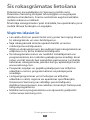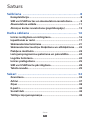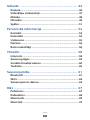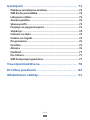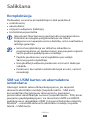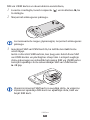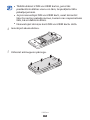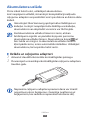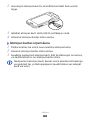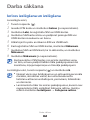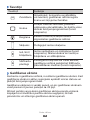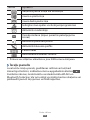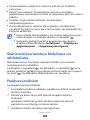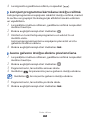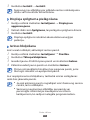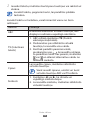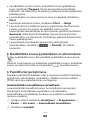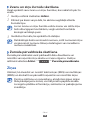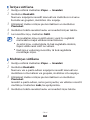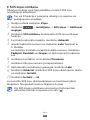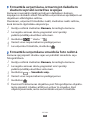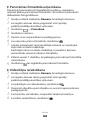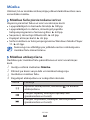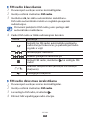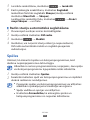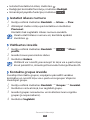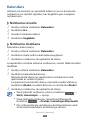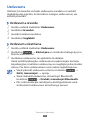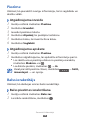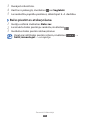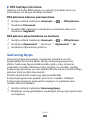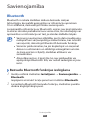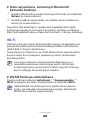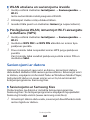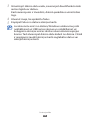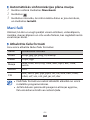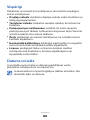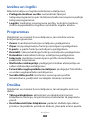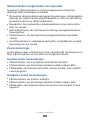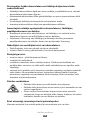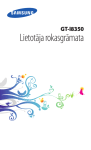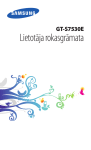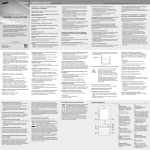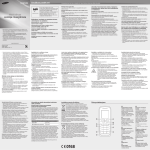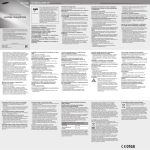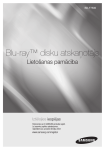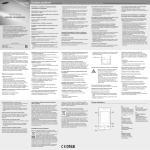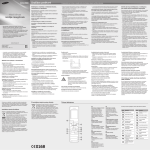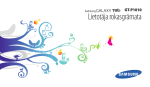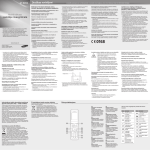Download Samsung Samsung Star 2 Duos Lietotāja rokasgrāmata
Transcript
GT-C6712 Lietotāja rokasgrāmata Šīs rokasgrāmatas lietošana Pateicamies, ka iegādājāties šo Samsung mobilo ierīci. Pateicoties Samsung izcilajām tehnoloģijām un augstajiem ražošanas standartiem, šī ierīce nodrošinās augstas kvalitātes mobilos sakarus un izklaidi. Šī lietotāja rokasgrāmata ir īpaši izstrādāta, lai iepazīstinātu jūs ar mobilā tālruņa funkcijām un iespējām. Vispirms izlasiet šo Lai varētu droši un pareizi lietot ierīci, pirms tam rūpīgi izlasiet šo rokasgrāmatu un visus brīdinājumus. ●● Šajā rokasgrāmatā minētie apraksti balstīti uz ierīces noklusējuma iestatījumiem. ●● Attēli un ekrānuzņēmumi, kas redzami šajā rokasgrāmatā var atšķirties no tā, kā tie izskatās izstrādājumā. ●● Šīs rokasgrāmatas saturs var neatbilst izstrādājumam vai programmatūrai, ko nodrošina pakalpojuma sniedzēji, kā arī saturs var tikt mainīts bez iepriekšēja paziņojuma. Lai skatītu lietošanas rokasgrāmatas jaunāko versiju, apmeklējiet vietni www.samsung.com. ●● Pieejamās iespējas un papildu pakalpojumi var atšķirties atkarībā no ierīces, programmatūras vai pakalpojuma sniedzēja. ●● Lietojumprogrammas un to funkcijas var atšķirties atkarībā no valsts, reģiona vai aparatūras specifikācijām. Uzņēmums Samsung nav atbildīgs par izstrādājuma darbības traucējumiem, kas radušies, izmantojot trešās puses lietojumprogrammas. ●● Mobilās ierīces programmatūru var atjaunināt, piekļūstot vietnei www.samsung.com. ●● Šīs rokasgrāmatas lietošana 2 Ierīcē pieejamie skaņas avoti, foni un attēli ir licencēti ierobežotai uzņēmuma Samsung un tālruņa turētāja lietošanai. Šo materiālu izgūšana un izmantošana komerciālos vai citos nolūkos ir autortiesību likuma pārkāpums. Uzņēmums Samsung neuzņemas atbildību, ja lietotājs pārkāpj autortiesību likumu. ●● Lūdzu, glabājiet šo rokasgrāmatu turpmākai lietošanai. ●● Norādījumu ikonas Pirms sākat darbu, iepazīstieties ar rokasgrāmatā redzamo ikonu nozīmi, Brīdinājums – situācijas, kas var radīt savainojumus jums un citiem cilvēkiem. Uzmanību! – situācijas, kas var izraisīt tālruņa vai citu iekārtu bojājumus. Piezīme – piezīmes, lietošanas padomi vai papildinformācija. ► Skatiet – lappuses, kurās sniegta saistīta informācija. Piemēram: ► 12 lpp. (atbilst tekstam „sk. informāciju 12. lappusē”). → Pēc tam – to iespēju vai izvēļņu secība, kas jāizvēlas, lai veiktu kādu darbību. Piemēram, izvēļņu režīmā izvēlieties Ziņas → Izveidot (jums jāizvēlas Ziņas, pēc tam Izveidot). [ ] Kvadrātiekavas – tālruņa taustiņi, piemēram, [ ] (atbilst Beigu taustiņam). Šīs rokasgrāmatas lietošana 3 Autortiesības Copyright © 2011 Samsung Electronics Šo lietotāja rokasgrāmatu aizsargā starptautiski autortiesību likumi. Bez iepriekšējas uzņēmuma Samsung Electronics rakstiskas atļaujas jebkuru šīs rokasgrāmatas daļu aizliegts reproducēt, izplatīt, tulkot vai pārsūtīt, izmantojot elektroniskus vai mehāniskus paņēmienus, to skaitā, izgatavojot fotokopijas, ierakstus vai glabājot rokasgrāmatu informācijas glabāšanas vai izgūšanas sistēmās. Prečzīmes SAMSUNG un SAMSUNG logotips ir uzņēmuma Samsung Electronics reģistrētas prečzīmes. ●● Bluetooth Bluetooth SIG, Inc. ir starptautiska reģistrēta preču ® zīme. ●● Oracle un Java ir Oracle un/vai tās filiāļu reģistrēta prečzīme. Citas prečzīmes un autortiesības ir to attiecīgo īpašnieku īpašums. ●● Windows Media Player ir Microsoft Corporation reģistrēta ® prečzīme. ●● Wi-Fi , Wi-Fi CERTIFIED logotips un Wi-Fi logotips ir reģistrētas ® Wi-Fi Alliance preču zīmes. ●● un ir SRS Labs, Inc. preču zīmes. CS Headphone un WOW HD tehnoloģijas ir inkorporētas SRS Labs, Inc. licences ietvaros. ●● Citas neminētās preču zīmes un autortiesības pieder to īpašniekiem. ●● Šīs rokasgrāmatas lietošana 4 Saturs Salikšana ..................................................................... 8 Komplektācija............................................................................ 8 SIM vai USIM kartes un akumulatora ievietošana............. 8 Akumulatora uzlāde...............................................................11 Atmiņas kartes ievietošana (papildiespēja).....................13 Darba sākšana ......................................................... 16 Ierīces ieslēgšana un izslēgšana..........................................16 Iepazīšanās ar ierīci.................................................................17 Skārienekrāna lietošana........................................................21 Skārienekrāna taustiņu bloķēšana un atbloķēšana.......22 Piekļuve izvēlnēm...................................................................22 Lietojumprogrammu palaišana un pārvaldība...............24 Logrīku lietošana.....................................................................24 Ierīces pielāgošana.................................................................25 SIM vai USIM karšu pārslēgšana..........................................28 Teksta ievade............................................................................29 Sakari ........................................................................ 32 Zvanīšana..................................................................................32 Arhīvi..........................................................................................37 Ziņas...........................................................................................38 E-pasts........................................................................................42 Social Hub.................................................................................43 Tūlītēja ziņojumapmaiņa......................................................43 Saturs 5 Izklaide ..................................................................... 44 Kamera.......................................................................................44 Videoklipu atskaņotājs..........................................................47 Mūzika........................................................................................48 FM radio.....................................................................................49 Spēles.........................................................................................51 Personiskā informācija .......................................... 52 Kontakti.....................................................................................52 Kalendārs..................................................................................54 Uzdevums.................................................................................55 Piezīme......................................................................................56 Balss ierakstītājs......................................................................56 Tīmeklis .................................................................... 58 Internets....................................................................................58 Samsung Apps.........................................................................59 Sociālās tīmekļa vietnes........................................................60 YouTube.....................................................................................60 Savienojamība ........................................................ 61 Bluetooth..................................................................................61 Wi-Fi............................................................................................63 Savienojumi ar datoru...........................................................64 Rīki . ........................................................................... 67 Pulkstenis..................................................................................67 Kalkulators................................................................................68 Mani konti.................................................................................69 Mani faili....................................................................................70 Saturs 6 Iestatījumi ................................................................ 72 Piekļuve iestatījumu izvēlnei...............................................72 SIM karšu pārvaldība..............................................................72 Lidojuma režīms......................................................................72 Savienojamība.........................................................................73 Skaņu profili.............................................................................73 Displejs un apgaismojums....................................................73 Vispārīgi.....................................................................................74 Datums un laiks.......................................................................74 Izvēlne un logrīki.....................................................................75 Programmas.............................................................................75 Drošība.......................................................................................75 Atmiņa.......................................................................................76 Nodzēst......................................................................................77 Par tālruni..................................................................................77 SIM lietojumprogrammas.....................................................77 Traucējummeklēšana . ........................................... 78 Drošības pasākumi ................................................. 83 Alfabētiskais rādītājs . ............................................ 93 Saturs 7 Salikšana Komplektācija Pārbaudiet, vai ierīces komplektācijā ir šādi priekšmeti: ●● mobilā ierīce; ●● akumulators; ●● ceļojumu adapteris (lādētājs); ●● īsā lietošanas pamācība. Izmantojiet tikai Samsung apstiprinātu programmatūru. Pirātiska vai nelegāla programmatūra var izraisīt bojājumus vai nepareizu ierīces darbību, uz ko neattieksies ražotāja garantija. Ierīces komplektācija var atšķirties atkarībā no programmatūras un piederumiem, kas pieejami reģionā vai ko piedāvā pakalpojumu sniedzējs. ●● Papildu piederumus varat iegādāties pie vietējā Samsung preču izplatītāja. ●● Komplektācijā iekļautie piederumi ar šo ierīci darbojas vislabāk. ●● Piederumi, kas netiek nodrošināti kopā ar ierīci, var būt nesaderīgi. ●● SIM vai USIM kartes un akumulatora ievietošana Abonējot mobilo sakaru tīkla pakalpojumus, jūs saņemat abonenta identitātes moduļa (turpmāk tekstā – SIM) karti, kur ierakstīta informācija par abonementu, piemēram, personiskais identifikācijas numurs (turpmāk tekstā – PIN), kā arī pieejamie papildpakalpojumi. Lai izmantotu UMTS vai HSDPA pakalpojumus, jāiegādājas USIM („Universal Subscriber Identity Module” – universālā abonenta identitātes moduļa, turpmāk tekstā – USIM) karte. Salikšana 8 SIM vai USIM kartes un akumulatora ievietošana, 1 Ja ierīce ir ieslēgta, turiet nospiestu [ to izslēgtu. ] un izvēlieties Jā, lai 2 Noņemiet aizmugures pārsegu. Lai nesavainotu nagus, jāpiesargās, noņemot aizmugures pārsegu. 3 Ievietojiet SIM vai USIM karti tā, lai zeltītie kontakti būtu vērsti lejup. Ierīcē ir divi sloti SIM kartēm, kas ļauj jums lietot divas SIM vai USIM kartes un pārslēgties starp tām. Lietojiet augšējo slotu galvenajai vai visbiežāk lietojamai SIM vai USIM kartei. Lietojiet apakšējo slotu sekundārajai SIM vai USIM kartei. ► 28 lpp. Vispirms izņemiet SIM karti no augšējā slota. Ja vispirms izņemsiet apakšējo SIM karti no apakšējā slota, šādi var bojāt SIM karti. Salikšana 9 Tiklīdz ieliksiet 2 SIM vai USIM kartes, jums tiks piedāvāts izvēlēties vienu no tām, lai piekļūstu tīkla pakalpojumiem. ●● Ja jūs neievietojat SIM vai USIM karti, varat izmantot tikai tos ierīces pakalpojumus, kuriem nav nepieciešams tīkls, kā arī dažas izvēlnes. ●● Neievietojiet atmiņas karti SIM vai USIM karšu slotā. ●● 4 Ievietojiet akumulatoru. 5 Uzlieciet aizmugures pārsegu. Salikšana 10 Akumulatora uzlāde Pirms sākat lietot ierīci, uzlādējiet akumulatoru. Ierīci iespējams uzlādēt, izmantojot komplektācijā iekļauto ceļojumu adapteri vai pieslēdzot ierīci pie datora ar datora datu kabeli. Izmantojiet tikai Samsung apstiprinātus lādētājus un kabeļus. Lietojot neapstiprinātu lādētāju vai kabeļus, akumulators var eksplodēt vai ierīce var tikt bojāta. Kad akumulatora uzlādes līmenis ir zems, atskan brīdinājuma signāls un parādās ziņojums par zemu arī akumulatora uzlādes līmeni. Akumulatora ikona būs tukša un mirgos. Ja akumulatora uzlādes līmenis kļūst pārāk zems, ierīce automātiski izslēdzas. Uzlādējiet akumulatoru, lai turpinātu lietot ierīci. ››Uzlāde ar ceļojumu adapteri 1 Aizveriet daudzfunkcionālās kontaktligzdas pārsegu. 2 Pievienojiet universālajai kontaktligzdai ceļojumu adaptera šaurāko galu. Nepareiza ceļojumu adaptera pievienošana var izraisīt nopietnus ierīces bojājumus. Garantija neattiecas uz bojājumiem, kas radušies nepareizas lietošanas dēļ. Salikšana 11 3 Pievienojiet ceļojumu adaptera platāko galu strāvas kontaktligzdai. ●● Ierīces uzlādes laikā ierīci drīkst lietot, taču pilnīgai akumulatora uzlādei var būt nepieciešams ilgāks laiks. ●● Kamēr notiek ierīces uzlāde, skārienekrāns var nedarboties nestabilas strāvas padeves dēļ. Šādā gadījumā atvienojiet ceļojumu adapteri no ierīces. ●● Uzlādes laikā ierīce var sasilt. Tā ir parasta parādība, kas nemazina ierīces kalpošanas laiku vai veiktspēju. ●● Ja ierīce pareizi neuzlādējas, to kopā ar lādētāju nogādājiet Samsung servisa centrā. 4 Kad akumulators ir pilnīgi uzlādēts (akumulatora ikona kļūst nekustīga), atvienojiet ceļojumu adapteri no ierīces un pēc tam – no strāvas kontaktligzdas. Neizņemiet akumulatoru, pirms nav atvienots ceļojumu adapteris. Citādi ierīci var sabojāt. Lai taupītu enerģiju, atvienojiet adapteri no kontaktligzdas, kad tas netiek izmantots. Ceļojuma adapterim nav ieslēgšanas/izslēgšanas slēdzis, tāpēc tas ir jātvieno no kontakta, lai pārtrauktu strāvas padevi. Ja adapteris tiek izmantots, tam jāatrodas kontaktligzdas tuvumā. ››Uzlāde ar datora datu kabeli Pirms uzlādes pārliecinieties, ka dators ir ieslēgts. 1 Atveriet universālās kontaktligzdas pārsegu ierīces augšpusē. 2 Datora datu kabeļa vienu galu (mikro USB) pievienojiet universālajai kontaktligzdai. Salikšana 12 3 Datora datu kabeļa otru galu pievienojiet datora USB portam. Uzlāde var nesākties uzreiz atkarībā no izmantotā datora datu kabeļa veida. 4 Kad akumulators ir pilnīgi uzlādēts (akumulatora ikona kļūst nekustīga), atvienojiet datora datu kabeli no ierīces un pēc tam – no datora. Atmiņas kartes ievietošana (papildiespēja) Lai saglabātu papildu multivides failus, jāievieto atmiņas karte. Jūsu ierīce pieņem microSD™ vai microSDHC™ atmiņas kartes ar maksimālo jaudu 16 GB (atkarībā no atmiņas kartes ražotāja un tipa). Atmiņas kartēm Samsung izmanto apstiprinātos rūpnieciskos standartus, taču dažu zīmolu kartes var nebūt pilnīgi saderīgas ar ierīci. Lietojot nesaderīgu atmiņas karti, iespējams sabojāt ierīci vai atmiņas karti, kā arī kartē saglabātos datus. Ierīce atbalsta tikai FAT datņu struktūru atmiņas kartēm. Ja ievietojat karti, kas formatēta citā datņu struktūrā, tiks pieprasīts pārformatēt atmiņas karti. ●● Bieža datu ierakstīšana un dzēšana saīsina atmiņas karšu kalpošanas laiku. ●● 1 Atveriet atmiņas kartes slota pārsegu ierīces sānā. Salikšana 13 2 Ievietojiet atmiņas karti tā, lai zeltītie kontakti būtu vērsti lejup. 3 Iebīdiet atmiņas karti slotā, līdz tā nofiksējas vietā. 4 Aizveriet atmiņas kartes slota vāciņu. ››Atmiņas kartes izņemšana 1 Pārliecinieties, ka ierīcē nav ievietota atmiņas karte. 2 Atveriet atmiņas kartes slota vāciņu. 3 Saudzīgi pastumiet atmiņas karti, līdz tā atbrīvojas no ierīces, un tad izvelciet to no atmiņas kartes slota. Neizņemiet atmiņas karti, kamēr ierīce pārsūta informāciju vai piekļūst tai, jo šādi iespējams zaudēt datus vai sabojāt karti vai ierīci. Salikšana 14 ››Atmiņas kartes formatēšana Formatējot atmiņas karti datorā, tā var kļūt nesaderīga ar ierīci. Formatējiet atmiņas karti tikai ierīcē. Izvēlņu režīmā izvēlieties Iestatījumi → Atmiņa → Atmiņas kartes detaļas → Formatēt → Jā. Pirms atmiņas kartes formatēšanas noteikti izveidojiet visu ierīcē saglabāto svarīgo datu dublējumkopijas. Ražotāja garantija neattiecas uz datu zudumiem, kas radušies lietotāja darbību dēļ. Salikšana 15 Darba sākšana Ierīces ieslēgšana un izslēgšana Lai ieslēgtu ierīci, 1 Turiet nospiestu [ ]. 2 Ievadiet PIN kodu un izvēlieties Gatavs (ja nepieciešams). 3 Izvēlieties Labi, lai reģistrētu SIM vai USIM kartes. 4 Izvēlieties SIM kartes slotu un piešķiriet pirmajai SIM vai USIM kartei nosaukumu un ikonu. 5 Atkārtojiet to pašu ar nākamo SIM vai USIM karti. 6 Kad reģistrētas SIM vai USIM kartes, izvēlieties Nākamais. 7 Izvēlieties SIM vai USIM karti, lai to aktivizētu, un izvēlieties Nākamais. 8 Izvēlieties Nākamais (ja nepieciešams). Kad ievietotas 2 SIM kartes, jūs aicinās izvēlēties vienu no tām, ar kuru piekļūt tādiem tīkla pakalpojumiem kā zvanīšana, ziņojumapmaiņa un tīmekļa pakalpojumi. Lai izslēgtu ierīci, turiet nospiestu [ ] un izvēlieties Jā. ●● Ņemiet vērā visus brīdinājumus un pilnvarotā personāla norādes, atrodoties vietās, kur uz bezvadu ierīču lietošanu attiecas ierobežojumi, piemēram, lidmašīnās un slimnīcās. ●● Lai izmantotu tikai tos ierīces pakalpojumus, kuriem nav nepieciešams tīkls, ieslēdziet lidojuma režīmu. Izvēlņu režīmā izvēlieties Iestatījumi → Lidojuma režīms. Darba sākšana 16 Iepazīšanās ar ierīci ››Ierīces izkārtojums Tālruņa skaļrunis/ Mikrofons1 Skaļuma taustiņš Skārienekrāns Izvēļņu taustiņš Atmiņas kartes slots Beigšanas taustiņš Zvanīšanas taustiņš Mikrofons Austiņu kontaktligzda Kameras lēca Universālā kontaktligzda Iesl./izsl./ bloķēšanas taustiņš Aizmugures pārsegs SIM karšu pārslēgšanas taustiņš Skaļrunis Iekšējā antena 1. Aktivizējiet tikai gadījumā, ja tiek izmantota skaļruņa funkcija vai ierakstīts video. Darba sākšana 17 ››Taustiņi Taustiņš Funkcija Izmantojiet, lai zvanītu vai atbildētu Zvanīšana uz zvaniem; gaidīšanas režīmā iegūtu zvanu un ziņojumu žurnālus. Izvēne Piekļūt izvēlnes režīmam; palaidiet uzdevumu pārvaldnieku, lai skatītu visas aktīvās lietojumprogrammas (turiet nospiestu). Beigšana Beidziet sarunu; izvēlņu režīmā atgriezieties gaidīšanas režīmā. Skaļums Pielāgojiet ierīces skaļumu. Ierīces ieslēgšana un izslēgšana (turiet Iesl./izsl./ nospiestu); skārienekrāna un taustiņu bloķēšana bloķēšana un atbloķēšana. SIM karšu pārslēgs Pārslēgties starp SIM vai USIM kartēm; gaidīšanas režīmā piekļūstiet SIM karšu pārvaldīšanas izvēlnei (turiet nospiestu). ››Gaidīšanas ekrāns Kad ierīce ir gaidīšanas režīmā, ir redzams gaidīšanas ekrāns. Kad gaidīšanas ekrāns ir aktīvs, iespējams apskatīt ierīces statusu un piekļūt lietojumprogrammām. Gaidīšanas ekrānam ir vairāki paneļi, un jūs gaidīšanas ekrānam varat pievienot jaunus paneļus. ► 25 lpp. Ritiniet pa labi vai pa kreisi gaidīšanas ekrāna paneļa virzienā. Iespējams arī izvēlēties punktu ekrāna augšpusē, lai tieši pārvietotos uz attiecīgo gaidīšanas ekrāna paneli. Darba sākšana 18 ››Indikatora ikonas Displejā redzamās ikonas var mainīties atkarībā no reģiona un pakalpojumu sniedzēja. Ikona Apraksts Nav ievietota SIM vai USIM karte. Nav signāla Signāla stiprums1 Aktivizēts lidojuma režīms Tīkla meklēšana GPRS tīkls pievienots1 EDGE tīkls pievienots1 WLAN pievienots Neatbildētie zvani Sinhronizēts ar tīmekļa serveri Bluetooth savienojums aktivizēts Pievienots Bluetooth automašīnas brīvroku komplekts vai austiņas Notiek saruna Aktivizēta SOS ziņu funkcija Aktivizēta zvanu pāradresācija Sinhronizēšana ar datoru Ievietota atmiņas karte Savienots ar drošu tīmekļa lapu Darba sākšana 19 Ikona Apraksts Saņemta jauna īsziņa vai multiziņa Jauna e-pasta ziņa Jauna balss pasta ziņa Ieslēgtas Java spēles vai lietojumprogrammas Aktivizēts modinātājs Viesabonēšana (ārpus parastās pakalpojumu zonas) Aktivizēts parastais profils Aktivizēts klusuma profils Pareizs laiks Akumulatora uzlādes līmenis 1. Šī ikona var atšķirties atkarībā no jūsu SIM kartes iestatījuma. ››Īsceļu panelis Lai atvērtu īsceļu paneli, gaidīšanas režīmā vai tad, kad . izmantojat lietotni, indikatoru ikonu apgabalā izvēlieties Izvēlieties ikonas, lai aktivizētu vai deaktivizētu WLAN un Bluetooth funkcijas. Var arī ieslēgt vai izslēgt ierīces skaļumu un pārbaudīt jaunos ziņojumus un brīdinājumus. Darba sākšana 20 Skārienekrāna lietošana Ierīces skārienekrānā iespējams ērti izvēlēties vienumus vai izpildīt funkcijas. Iepazīstiet skārienekrāna lietošanas pamatdarbības. ●● Lai nesaskrāpētu skārienekrānu, neizmantojiet asus priekšmetus. ●● Neļaujiet skārienekrānam saskarties ar elektriskām ierīcēm. Elektrostatiskā izlāde var radīt kļūmi skārienekrāna darbībā. ●● Neļaujiet skārienekrānam saskarties ar ūdeni. Mitrās vietās vai ūdens iedarbībā var rasties kļūmes skārienekrāna darbībā. Lai optimāli izmantotu skārienekrānu, pirms ierīces izmantošanas noņemiet ekrāna aizsargplēvi. ●● Skārienekrānam ir slānis, kas nosaka cilvēka ķermeņa izstarotos nelielos elektriskos lādiņus. Lai nodrošinātu labāko iespējamo veiktspēju, pieskarieties skārienekrānam ar pirkstu. Skārienekrāns nereaģē uz pieskārieniem ar asiem priekšmetiem, piemēram, irbulīti vai pildspalvu. ●● Skārienekrāna pārvaldīšana. ●● Pieskarieties: vienreiz pieskarieties ar pirkstu, lai izvēlētos vai palaistu izvēlni, iespēju vai lietojumprogrammu. ●● pieskarieties un turiet nospiestu: lai atvērtu uznirstošo iespēju sarakstu, pieskarieties vienumam un turiet to nospiestu ilgāk par 2 sekundēm. ●● Ritiniet: pieskarieties ekrānam un velciet pirkstu uz augšu, uz leju, pa labi vai pa kreisi, lai piekļūtu vienumiem sarakstā. ●● Pieskarieties divreiz: lai tuvinātu vai tālinātu, kad skatāt fotoattēlus vai tīmekļa lapas, divreiz ātri pieskarieties ar pirkstu. Darba sākšana 21 Panoramēšana: uzsitiet un velciet ar pirkstu, lai izvēlētos vienumus. ●● Velciet un nometiet: lai pārvietotu vienumu, ar pirkstu pieskarieties vienumam un turiet to nospiestu, pēc tam velciet pirkstu. ●● Uzsitiet: viegli uzsitiet ekrānam, lai aktivizētu lietojumprogrammu. ●● Zonas tālummaiņa: uzlieciet divus pirkstus uz ekrāna un pavelciet tos katru uz savu pusi, lai tuvinātu, vai saspiediet tos kopā, lai attālinātu. ●● Ierīce izslēdz skārienekrānu, ja noteiktu laikposmu ierīci neizmantojat. Lai ieslēgtu ekrānu, nospiediet [ ]. ●● Iespējams pielāgot arī fona apgaismojuma ilgumu. Izvēļņu režīmā izvēlieties Iestatījumi → Displejs un apgaismojums → Apgaismojuma ilgums. ●● Skārienekrāna taustiņu bloķēšana un atbloķēšana Skārienekrānu un taustiņus iespējams bloķēt, lai novērstu nevēlamas ierīces darbības. Lai bloķētu, nospiediet [ ]. Lai atbloķētu, nospiediet [ ] un ar pirkstu pavelciet pelēko logu jebkurā virzienā. Varat arī nospiest un turēt [ ], lai atbloķētu skārienekrānu un taustiņus. Piekļuve izvēlnēm Lai piekļūtu ierīces izvēlnēm, 1 Lai piekļūtu izvēlnes režīmam, gaidīšanas režīmā nospiediet izvēlnes taustiņu. 2 Ritiniet pa kreisi vai pa labi līdz nākamajam izvēlnes ekrānam. Iespējams atlasīt arī punktu ekrāna augšpusē, lai tieši pārvietotos uz attiecīgo izvēlnes ekrānu. 3 Izvēlieties izvēlni vai lietojumprogrammu. Darba sākšana 22 4 Lai atgrieztos gaidīšanas režīmā, nospiediet [ ]. ››Lietojumprogrammu kārtošana izvēļņu režīmā Lietojumprogrammas iespējams sakārtot izvēļņu režīmā, mainot to secību vai grupējot tās kategorijās atbilstoši savām vēlmēm un vajadzībām. 1 Lai piekļūtu izvēlnes režīmam, gaidīšanas režīmā nospiediet izvēlnes taustiņu. 2 Ekrāna augšējā kreisajā stūrī izvēlieties . 3 Uzsitiet un turiet lietojumprogrammu un velciet to uz izvēlēto vietu. Lietojumprogrammas ikonu iespējams pārvietot uz citu galvenās izvēlnes ekrānu. 4 Ekrāna augšējā kreisajā stūrī izvēlieties Gat. ››Jaunu galveno izvēļņu ekrānu pievienošana 1 Lai piekļūtu izvēlnes režīmam, gaidīšanas režīmā nospiediet izvēlnes taustiņu. 2 Ekrāna augšējā kreisajā stūrī izvēlieties . 3 Pagrieziet ierīci, lai iestatītu ainavas skatu. 4 Izvēlieties , lai pievienotu jaunu galveno izvēļņu ekrānu. Izvēlieties , lai noņemtu galveno izvēļņu ekrānu. 5 Pagrieziet ierīci, lai iestatītu portreta skatu. 6 Ekrāna augšējā kreisajā stūrī izvēlieties Gat. Darba sākšana 23 Lietojumprogrammu palaišana un pārvaldība ››Vairāku lietotņu palaišana Ar šo ierīci iespējams veikt vairākus uzdevumus, reizē izmantojot vairākas lietojumprogrammas. Lai vienlaicīgi palaistu vairākas lietojumprogrammas, lietojumprogrammas lietošanas laikā nospiediet sākuma taustiņu, lai atgrieztos gaidīšanas režīmā, un izvēlieties palaižamo lietojumprogrammu. ››Uzdevumu pārvaldnieka izmantošana Ar uzdevumu pārvaldnieku varat pārvaldīt vairākas lietojumprogrammas. Lai palaistu uzdevumu pārvaldnieku, 1 Nospiediet un turiet izvēlnes taustiņu. Tiek parādītas aktīvo lietojumprogrammu ikonas. 2 Vadiet aktīvās lietojumprogrammas šādi: lai pārslēgtos no vienas lietojumprogrammas uz citu, izvēlieties vienu no aktīvo lietojumprogrammu ikonām. ●● Lai aizvērtu lietojumprogrammu, izvēlieties . ●● Lai aizvērtu visas aktīvās lietojumprogrammas, izvēlieties Beigt visas progr. ●● Logrīku lietošana Logrīki ir nelielas lietojumprogrammas, kas nodrošina ērtas funkcijas un informāciju gaidīšanas ekrānā. ●● Daži logrīki veido savienojumu ar tīmekļa pakalpojumiem. Lietojot tīmeklī izmantojamu logrīku, no jums var prasīt papildu maksu. ●● Pieejamie logrīki var atšķirties atkarībā no reģiona vai pakalpojumu sniedzēja. 1 Lai atvērtu logrīku rīkjoslu, gaidīšanas režīmā ekrāna augšējā kreisajā stūrī izvēlieties Logrīks. Darba sākšana 24 2 Izlasiet logrīku atrunu un izvēlieties Pieņemt (ja nepieciešams). 3 Ritiniet pa labi vai pa kreisi gaidīšanas ekrāna paneļa virzienā. 4 Logrīku rīkjoslā ritiniet pa kreisi vai pa labi, lai atrastu vajadzīgo logrīku. 5 Velciet logrīku uz gaidīšanas ekrānu. 6 Lai aizvērtu logrīku rīkjoslu, ekrāna augšējā kreisajā stūrī izvēlieties Gat. 7 Lai pārvietotu logrīku atpakaļ logrīku rīkjoslā, uzsitiet un turiet logrīku, līdz parādās dzeltens rāmis, un velciet to uz logrīku rīkjoslu. Ierīces pielāgošana Izmantojiet visas ierīces iespējas, pielāgojot to savām vēlmēm. ››Paneļu pievienošana gaidīšanas ekrānā Gaidīšanas ekrānam iespējams pievienot jaunus paneļus, lai kārtotu logrīkus atbilstoši savām vēlmēm un vajadzībām. 1 Gaidīšanas režīmā ekrāna augšējā kreisajā stūrī izvēlieties Logrīks. 2 Pagrieziet ierīci, lai iestatītu ainavas skatu. 3 Izvēlieties , lai gaidīšanas ekrānam pievienotu jaunus paneļus. Izvēlieties , lai no gaidīšanas ekrāna noņemtu paneli. 4 Pagrieziet ierīci, lai iestatītu portreta skatu. 5 Ekrāna augšējā kreisajā stūrī izvēlieties Gat. Darba sākšana 25 ››Taustiņu toņa skaļuma regulēšana 1 Gaidīšanas režīmā nospiediet uz augšu vai uz leju taustiņu Skaļums. 2 Regulējiet taustiņu toņa skaļumu, nospiežot taustiņu Skaļums vai pavelkot slīdni. ››Pārslēgšana klusuma profilā Lai pārslēgtu ierīci klusuma režīmā vai izslēgtu šo režīmu, veiciet vienu no tālāk minētajām darbībām: ●● Izvēļņu režīmā izvēlieties Tastatūra, un tad uzsitiet un turiet . ●● Atveriet īsceļu paneli ekrāna augšpusē un izvēlieties Klusums. ››Skaņas profila iestatīšana Varat mainīt ierīces skaņas, pielāgojot pašreizējo skaņas profilu vai pārslēdzot to uz citu skaņas profilu. Lai iestatītu profilu, 1 Izvēlņu režīmā izvēlieties Iestatījumi → Skaņu profili. 2 Izvēlieties profilu, ko lietojat. 3 Pielāgojiet skaņu opcijas ienākošajiem zvaniem, ienākošajām ziņām un citām ierīces skaņām. ► 73 lpp. Pieejamās skaņu opcijas var atšķirties atkarībā no izvēlētā profila. 4 Izvēlieties Iestatīt. Lai pārslēgtos uz citu profilu, izvēlieties pie profila esošo izvēles rūtiņu un tad Iestatīt. ››Gaidīšanas ekrāna fona attēla izvēle 1 Izvēļņu režīmā izvēlieties Iestatījumi → Displejs un apgaismojums → Fona attēls. 2 Izvēlieties attēlu. Lai no attēlu mapes izvēlētos attēlu, izvēlieties mapi. Darba sākšana 26 3 Izvēlieties Iestatīt → Iestatīt. Samsung nav atbildīgs par jebkādu ierīces noklusējuma attēlu vai fona attēlu izmantošanu. ››Displeja spilgtuma pielāgošana 1 Izvēļņu režīmā izvēlieties Iestatījumi → Displejs un apgaismojums. 2 Velciet slīdni zem Spilgtums, lai pielāgotu spilgtuma līmeni. 3 Izvēlieties Iestatīt. Displeja spilgtums ietekmē akumulatora enerģijas patēriņu. ››Ierīces bloķēšana Ierīci varat nobloķēt, aktivizējot ierīces paroli. 1 Izvēlņu režīmā izvēlieties Iestatījumi → Drošība. 2 Izvēlieties Tālruņa bloķēšana. 3 Ievadiet jaunu 4 līdz 8 ciparu paroli un izvēlieties Gatavs. 4 Vēlreiz ievadiet jauno paroli un izvēlieties Gatavs. Pirmo reizi piekļūstot izvēlnei, kas pieprasa paroli, jums tiks lūgts izveidot un apstiprināt paroli. Ja ir iespējota ierīces bloķēšana, tad katrā ierīces ieslēgšanas reizē būs jāievada parole. ●● Ja esat aizmirsis paroli, nogādājiet ierīci Samsung servisa centrā, lai to atbloķētu. ●● Samsung neuzņemas atbildību par paroļu vai personīgās informācijas zaudējumu vai citiem kaitējumiem, ko radījusi nelegāla programmatūra. Darba sākšana 27 ››SIM vai USIM kartes bloķēšana Ierīci iespējams bloķēt, aktivizējot PIN kodu, kas piegādāts kopā ar SIM vai USIM karti. 1 Izvēlņu režīmā izvēlieties Iestatījumi → Drošība. 2 Izvēlieties PIN bloķēšana. 3 Ievadiet SIM vai USIM kartes PIN un izvēlieties Gatavs. Ja ir iespējots PIN kods, tad katrā ierīces ieslēgšanas reizē būs jāievada PIN kods. ●● Ja pārāk daudz reižu tiek ievadīts nepareizs PIN kods, SIM vai USIM karte tiks bloķēta. Lai atbloķētu SIM vai USIM karti, jāievada PIN atbloķēšanas atslēga (PUK). ●● Ja nobloķējat SIM vai USIM karti, ievadot nepareizu PUK kodu, nogādājiet šo karti pakalpojumu sniedzējam, lai to atbloķētu. SIM vai USIM karšu pārslēgšana Ja ierīcē ievietotas divas SIM vai USIM kartes, var pārslēgties no vienas uz otru. Lai pārslēgtos no vienas SIM vai USIM kartes uz otru, nospiediet [ ], izņemot brīdi, kad ierīce sūta vai saņem ziņas vai datus no tīkla. ››SIM vai USIM kartes aktivizēšana 1 Izvēlņu režīmā izvēlieties Iestatījumi → SIM karšu pārvaldība → Tīkls. 2 Izvēlieties SIM vai USIM karti, ko vēlaties aktivizēt. 3 Izvēlieties Saglabāt. Darba sākšana 28 ››SIM vai USIM kartes automātiska pārslēgšana 1 Izvēlņu režīmā izvēlieties Iestatījumi → SIM karšu pārvaldība → SIM kartes automātiska pārslēgšana. 2 Izvēlieties Aktivizēšana. 3 Izvēlieties SIM vai USIM karti. 4 Norādiet plānu, kad būs aktīvas SIM vai USIM kartes, un izvēlieties Saglabāt. 5 Izvēlieties Atpakaļ. ››SIM vai USIM karšu nosaukumu un ikonu maiņa 1 Izvēlņu režīmā izvēlieties Iestatījumi → SIM karšu pārvaldība → Reģistrēt karti. 2 Izvēlieties SIM vai USIM karti. 3 Mainiet SIM vai USIM kartes nosaukumu un izvēlieties Gatavs. 4 Mainiet SIM vai USIM kartes ikonu un izvēlieties Saglabāt. Teksta ievade Tekstu iespējams ievadīt, izvēloties rakstzīmes uz virtuālās tastatūras vai rakstot tās rokrakstā ekrānā. 1 Lai mainītu teksta ievades metodi, uzsitiet un turiet un izvēlieties Tastatūras veids → un teksta ievades metodi. Iespēja Funkcija Tastatūra Izvēlieties tastatūras rakstzīmes. Rakstīšana pilnekr. Rakstiet jebkurā ekrāna vietā. Rakstīš. lodziņš Rakstiet ievades lodziņā. Darba sākšana 29 2 Ievadiet tekstu, izvēloties burtciparu taustiņus vai rakstot uz ekrāna. Ievadot tekstu, pagrieziet ierīci, lai parādītos platāka tastatūra. Ievadot tekstu ar tastatūru, varat izmantot vienu no šiem režīmiem: Režīms Funkcija ABC Izvēlieties atbilstošo virtuālo taustiņu, līdz displejā ir redzama vajadzīgā rakstzīme. T9 (Intuitīvais teksts) 1. ABC režīmā izvēlieties T9 (Punkts iekrāsojas zaļā krāsā). 2. Pieskarieties pie atbilstošā virtuālā taustiņa, lai ievadītu visu vārdu. 3. Kad tiek parādīts pareizais vārds, pieskarieties pie , lai ievadītu atstarpi. Ja parādītais vārds nav pareizs, izvēlieties vai un atlasiet alternatīvu vārdu no redzamā saraksta. Cipars Lai ievadītu ciparu, izvēlieties atbilstošo virtuālo taustiņu. Varat ievadīt ciparus, uzsitot un turot virtuālo taustiņu ABC vai T9 režīmā. Simbols 1. Izvēlieties ◄ vai ►, lai ritinātu uz vajadzīgo simbolu kopu. 2. Lai ievadītu simbolu, izvēlieties atbilstošo virtuālo taustiņu. Darba sākšana 30 Kad aktivizēts intuitīvā teksta režīms, varat izmantot nepārtrauktās ievades režīmu. 1 Uzsitiet un turiet un izvēlieties Nepārtraukta ievade. 2 Izvēlieties vārda pirmo burtu un velciet pirkstu uz otro burtu, neatlaižot pirkstu no ekrāna. 3 Turpiniet, līdz esat pabeidzis vārdu. 4 Pie pēdējā burta atlaidiet pirkstu. 5 Kad tiek parādīts pareizais vārds, izvēlieties , lai ievadītu atstarpi. Ja parādītais vārds nav pareizs, parādītajā sarakstā izvēlieties citu vārdu. 6 Atkārtojiet 2.-5. darbību, lai pabeigtu tekstu. Darba sākšana 31 Sakari Zvanīšana Apgūstiet zvanīšanas funkcijas, piemēram, zvanu veikšanu un atbildēšanu uz tiem, izmantojot zvana laikā pieejamās iespējas vai ar zvaniem saistīto funkciju pielāgošanu un izmantošanu. ››Zvanīšana un atbildēšana uz zvanu Zvanu veikšanai, atbildēšanai, beigšanai vai atteikšanai iespējams izmantot gan taustiņus, gan skārienekrānu. Zvanīšana 1 Izvēļņu režīmā izvēlieties Tastatūra un ievadiet reģiona kodu un tālruņa numuru. 2 Nospiediet [ ] vai izvēlieties 3 Lai beigtu sarunu, nospiediet [ , lai izsauktu šo numuru. ]. ●● Lai saglabātu biežāk zvanītos numurus, izmantojiet tālruņu katalogu. ► 53 lpp. ●● Lai ātri piekļūtu zvanu žurnālam un atkārtotu pēdējos izsauktos numurus, nospiediet [ ] → Zvans. Atbildēšana uz zvanu 1 Ienākošā zvana laikā nospiediet [ ]. Kad zvana ierīce, nospiediet taustiņu Skaļums, lai regulētu skaļumu, vai nospiediet un turiet taustiņu Skaļums, lai izslēgtu zvana toņa skaņu. 2 Lai beigtu sarunu, nospiediet [ Sakari 32 ]. Zvana atteikšana Ienākošā zvana laikā nospiediet [ ]. Zvanītājs dzirdēs, ka līnija ir aizņemta. Varat iestatīt automātiski noraidāmo numuru sarakstu. ► 34 lpp. Starptautiska numura izsaukšana 1 Izvēļņu režīmā izvēlieties Tastatūra pieskarieties un turiet nospiestu 0 lai ievietotu rakstzīmi +. 2 Ievadiet visu vajadzīgo numuru (valsts kodu, rajona kodu un tālruņa numuru), pēc tam nospiediet [ , lai veiktu zvanu. ] vai izvēlieties ››Iespēju izmantošana sarunas laikā Sarunas laikā var izmantot vairākas iespējas: ●● Lai pielāgotu balss skaļumu, nospiediet skaļuma taustiņu uz augšu vai leju. ●● Lai aizturētu zvanu, izvēlieties Aizturēt. Lai atsāktu aizturētu sarunu, izvēlieties Atsākt. ●● Lai aktivizētu skaļruņa funkciju, izvēlieties Skaļrunis. Izmantojot skaļruņa funkciju trokšņainā vidē, būs grūti dzirdēt sarunbiedru. Lai panāktu labāku skaņas kvalitāti, izmantojiet parasto ierīces režīmu. Lai izslēgtu mikrofonu un sarunas partneris nevarētu jūs dzirdēt, izvēlieties Izsl. sk. ●● Lai dzirdētu otru sarunas partneri un sarunātos ar to, izmantojot austiņas, izvēlieties Austiņas. ●● Lai veiktu otru zvanu, aizturiet pirmo zvanu un tad zvaniet citam numuram. ●● Sakari 33 Lai atbildētu uz otru zvanu, kad atskan zvana gaidīšanas tonis, izvēlieties Pieņemt. Pirmā saruna tiek automātiski aizturēta. Lai izmantotu šo funkciju, jāabonē zvana gaidīšanas pakalpojums. ●● Lai pārslēgtos no viena zvana uz otru un atpakaļ, izvēlieties Pārsl. ●● Lai beigtu aizturēto zvanu, izvēlieties Pārsl. → Beigt. ●● Lai sarunātos ar vairākiem sarunas partneriem (konferences zvans), veiciet otru zvanu vai atbildiet uz to un pēc savienojuma izveidošanas ar otru sarunas partneri izvēlieties Apvienot. Atkārtojiet šīs darbības, lai pievienotu vēl citus sarunbiedrus. Lai izmantotu šo funkciju, jāabonē konferences zvana pakalpojums. ●● Lai pieslēgto sarunbiedru pievienotu aizturētajam → Pārsūtīt. Jūs tiksiet sarunbiedram, izvēlieties atvienots. ●● ››Neatbildēto zvanu apskatīšana un atzvanīšana Ja būs neatbildēti zvani, tiks parādīta neatbildētu zvanu ikona ( ). Atveriet īsceļu paneli un izvēlieties neatbildēto zvanu. Izvēlieties zvanu no zvanu žurnāla un nospiediet [ ], lai veiktu zvanu. ››Papildfunkciju lietošana Iespējams izmantot dažādas citas ar zvaniem saistītas funkcijas, piemēram, automātisko noraidīšanu, fiksēto numuru režīmu (FDN) vai zvanu pāradresāciju, vai liegumu. Automātiskās noraidīšanas iestatīšana Lai automātiski noraidītu zvanus no noteiktiem numuriem, izmantojiet automātisko noraidīšanu. Lai aktivizētu automātiskās noraidīšanas funkciju un iestatītu noraidāmo numuru sarakstu, 1 Izvēļņu režīmā izvēlieties Iestatījumi → Programmas → Zvans → Visi zvani → Automātiska noraidīšana. 2 Izvēlieties Izveidot. Sakari 34 3 Izvēlieties opciju no Saskaņot kritērijus (ja nepieciešams). 4 Izvēlieties numura ievades lauku, ievadiet noraidāmo numuru, un izvēlieties Saglabāt. 5 Lai pievienotu papildu numurus, atkārtojiet 2.-4. darbību. Viltus zvana veikšana Ja nevēlaties piedalīties sapulcēs vai nevēlamās sarunās, varat simulēt ienākošu zvanu. Lai aktivizētu karsto taustiņu viltus zvanu veikšanai, Izvēļņu režīmā izvēlieties Iestatījumi → Programmas → Zvans → Viltus zvans → Viltus zvana karstais taustiņš → Saglabāt. Lai veiktu viltus zvanu, gaidīšanas režīmā nospiediet un turiet taustiņu Skaļums. Viltus zvans atskan pēc norādītā laika perioda. Varat mainīt aiztures laiku pirms viltus zvaniem. Izvēļņu režīmā izvēlieties Iestatījumi → Programmas → Zvans → Viltus zvans → Viltus zvana taimeris. Viltus zvanus var padarīt reālistiskākus, atskaņojot ierakstītu balsi. Lai ierakstītu balsi, 1 Izvēļņu režīmā izvēlieties Iestatījumi → Programmas → Zvans → Viltus zvans. 2 Izvēlieties Lietot viltus zvana balsi → Ierakstīt balsi. 3 Lai sāktu ierakstīšanu, izvēlieties . 4 Runājiet mikrofonā. Ierakstīšanas laikā izvēlieties , lai pauzētu, un izvēlieties lai atsāktu. 5 Kad tas ir pabeigts, izvēlieties 6 Izvēlieties Saglabāt. Sakari 35 vai Saglabāt. , Viltus zvanus var padarīt reālistiskākus, parādot zvanītāja ID attēlu un zvanītāja vārdu vai numuru. 1 izvēļņu režīmā izvēlieties Iestatījumi → Programmas → Zvans → Viltus zvans. 2 Izvēlieties Nosaukums vai Numurs. 3 Ievadiet vārdu vai numuru. 4 Izvēlieties Viltus zvanītāja attēls. 5 Izvēlieties attēla lauku → opcija. 6 Pievienojiet attēlu, izvēloties vienu no attēla mapes vai uzņemot jaunu, un izvēlieties Atpakaļ. 7 Izvēlieties Saglabāt. Fiksēto numuru režīma (FDN) izmantošana Fiksēto numuru režīmā ierīce ierobežos izejošos zvanus, atļaujot tikai zvanus SIM vai USIM kartē saglabātajiem numuriem. Lai lietotu fiksēto numuru režīmu, vispirms tālruņu katalogā jāiestata savs fiksēto numuru saraksts. FDN režīma aktivizēšana aprakstīta turpmāk tekstā. 1 Izvēļņu režīmā izvēlieties Iestatījumi → Drošība → Fiksēto zvanu režīms. 2 Ievadiet SIM vai USIM kartes PIN 2 kodu un izvēlieties Gatavs. Zvanu pāradresācijas iestatīšana Zvanu pāradresācija ir tīkla pakalpojums, ar kuru var pārsūtīt ienākošos zvanus uz citu jūsu norādīto numuru. Šo funkciju iespējams iestatīt atsevišķi dažādiem apstākļiem, kad nevarat atbildēt uz zvaniem, piemēram, ja jūs jau runājat pa tālruni vai esat ārpus pakalpojumu zonas. 1 Izvēļņu režīmā izvēlieties Iestatījumi → Programmas → Zvans → Balss zvans → Zvanu pāradresācija. 2 Izvēlieties nosacījumu. Sakari 36 3 Izvēlieties Pāradresēt uz → Kontakti, lai pievienotu kontaktu vai Uz citu numuru, lai ievadītu numuru, uz kuru tiks pārsūtīti zvani. 4 Izvēlieties Aktivizēt. Jūsu iestatījums tiks nosūtīts tīklam. Zvanu lieguma iestatīšana Zvanu liegums ir tīkla funkcija, ar ko ierobežo noteikta veida zvanus vai neļauj citiem veikt zvanus no jūsu ierīces. 1 Izvēļņu režīmā izvēlieties Iestatījumi → Programmas → Zvans → Balss zvans → Zvanu liegumi. 2 Izvēlieties zvanu veidu, ko vēlaties liegt. 3 Izvēlieties Aktivizēt. 4 Ievadiet zvanu lieguma paroli un izvēlieties Gatavs. Jūsu iestatījums tiks nosūtīts tīklam. Zvanu gaidīšanas iestatīšana Zvanu gaidīšana ir tīkla funkcija, kas brīdina jūs par ienākošu zvanu sarunas laikā. Šī funkcija ir pieejama tikai balss zvaniem. 1 Izvēļņu režīmā izvēlieties Iestatījumi → Programmas → Zvans → Balss zvans → Zvanu gaidīšana. 2 Izvēlieties Aktivizēt. Jūsu iestatījums tiks nosūtīts tīklam. Arhīvi Uzziniet, kā apskatīt un pārvaldīt veikto, saņemto vai neatbildēto zvanu un nosūtīto vai saņemto ziņu žurnālus. Sakari 37 ››Zvanu un ziņu žurnālu skatīšana Varat apskatīt savu zvanu un ziņu žurnālus, kas sakārtoti pēc to veida. 1 Izvēlņu režīmā izvēlieties Arhīvi. 2 Ritiniet pa kreisi vai pa labi, lai ekrāna augšdaļā atlasītu žurnāla tipu. Lai no zvanu un ziņu žurnāla veiktu zvanu vai sūtītu ziņu tieši attiecīgajam kontaktam, viegli uzsitiet kontakta kreisajā vai labajā pusē. 3 Izvēlieties žurnālu, lai apskatītu tā detaļas. Detalizētajā skatā var izsaukt numuru, sūtīt numuram ziņu vai pievienot numuru tālruņu katalogam vai noraidāmo numuru sarakstam. ››Žurnāla pārvaldnieka skatīšana Žurnāla pārvaldniekā varat pārbaudīt datu daudzumu un nosūtīto vai saņemto ziņu skaitu un zvanu ilgumu. Izvēlņu → Žurnāla pārvaldnieks. režīmā izvēlieties Arhīvi → Ziņas Uzziniet, kā izveidot un nosūtīt teksta ziņas (SMS) vai multiziņas (MMS) un kā skatīt vai pārvaldīt saņemtās vai nosūtītās ziņas. Par ziņu sūtīšanu un saņemšanu, atrodoties ārpus mājas tīkla pakalpojumu zonas, var tikt prasīta papildu maksa. Lai iegūtu plašāku informāciju, sazinieties ar pakalpojumu sniedzēju. Sakari 38 ››Īsziņas sūtīšana 1 Izvēļņu režīmā izvēlieties Ziņas → Izveidot. 2 Izvēlieties Kontakti. Numuru iespējams ievadīt manuāli vai izvēlēties no zvanu žurnāla vai grupām, izvēloties citu iespēju. 3 Atzīmējiet izvēles rūtiņas pie kontaktiem un izvēlieties Pievienot. 4 Izvēlieties teksta ievades lauku un ievadiet īsziņas tekstu. 5 Lai nosūtītu ziņu, izvēlieties Sūtīt. Ja nevēlaties ziņu nosūtīt uzreiz, varat to saglabāt melnrakstu mapē vēlākai izmantošanai. ●● Ja sūtot ziņu, rodas kļūda, tā tiek saglabāta izsūtnē, tāpēc vēlāk varat sūtīt no vēlreiz. ●● Kad ziņa ir veiksmīgi nosūtīta, tā tiek saglabāta nosūtītajās ziņās. ●● ››Multiziņas sūtīšana 1 Izvēļņu režīmā izvēlieties Ziņas → Izveidot. 2 Izvēlieties Kontakti. Numuru vai e-pasta adresi iespējams ievadīt manuāli vai izvēlēties no žurnāliem vai grupām, izvēloties citu iespēju. 3 Atzīmējiet izvēles rūtiņas pie kontaktiem un izvēlieties Pievienot. Ievadot e-pasta adresi, ierīce jums jautās, vai vēlaties nosūtīt multiziņu. Izvēlieties Labi, lai apstiprinātu. 4 Izvēlieties teksta ievades lauku un ievadiet ziņas tekstu. Sakari 39 5 Izvēlieties un pievienojiet failu. Iespējams izvēlēties failu no failu saraksta, uzņemt fotoattēlu, ierakstīt video vai skaņas klipu. 6 Lai nosūtītu ziņu, izvēlieties Sūtīt. ››Īsziņas vai multiziņas skatīšana Saņemtās, nosūtītās vai saglabātās ziņas tiek automātiski sašķirotas šajās ziņu mapēs. ●● Iesūtne: saņemtās ziņas ●● Nosūtītās: nosūtītās ziņas ●● Izsūtne: īsziņas, kas pašlaik tiek sūtītas vai gaida sūtīšanu ●● Melnraksti: īsziņas, ko saglabājāt vēlākai lietošanai 1 Izvēļņu režīmā izvēlieties Ziņas un izvēlieties kontaktu. Pēc noklusējuma jūsu ziņas tiek sagrupētas pēc kontakta kā ziņas pavediens. Lai mainītu apskates režīmu, izvēlieties → Mapes skats. 2 Izvēlieties īsziņu vai multiziņu. ››Balss pasta ziņu noklausīšanās Ja ir iestatīta neatbildēto zvanu pāradresēšana uz balss pasta serveri, tad gadījumā, ja jūs neatbildat uz ienākošajiem zvaniem, zvanītāji var atstāt balss ziņas. Piekļūšana balss pastkastei un balss pasta ziņu klausīšanās, 1 Izvēļņu režīmā izvēlieties Tastatūra, un tad uzsitiet un turiet 1. 2 Izpildiet balss pasta servera norādījumus. Pirms piekļūšanas serverim ir jāsaglabā balss pasta servera numurs. Šo numuru iespējams saņemt pie pakalpojumu sniedzēja. Sakari 40 ››SOS ziņas sūtīšana Ārkārtas situācijā varat lūgt palīdzību, nosūtot SOS ziņu norādītajiem adresātiem. Tas, vai šī funkcija ir pieejama, atkarīgs no reģiona vai pakalpojumu sniedzēja. 1 Izvēļņu režīmā izvēlieties Ziņas. → Iestatījumi → SOS ziņas → Sūtīšanas 2 Izvēlieties iespējas. 3 Izvēlieties SOS sūtīšana, lai aktivizētu SOS ziņu sūtīšanas funkciju. 4 Lai atvērtu adresātu sarakstu, izvēlieties Adresāti. 5 Ievadiet adresāta numuru un izvēlieties Labi. Turpiniet ar 9. darbību. Lai izvēlētos kontaktu sarakstā izvēlēto numuru, izvēlieties Pēdējais, Kontakti vai Grupas un tad turpiniet ar nākamo soli. 6 Izvēlieties kontaktus un izvēlieties Pievienot. 7 Izvēlieties tālruņa numuru (ja nepieciešams). 8 Kad adresātu iestatīšana ir pabeigta, izvēlieties Labi. 9 Izvēlieties Atkārtot, izvēlieties SOS ziņas atkārtojumu skaitu un izvēlieties Iestatīt. 10Izvēlieties Iestatīt → Jā. Lai nosūtītu SOS ziņu, skārienekrānam un taustiņiem jābūt bloķētiem. Nospiediet taustiņu Skaļums 4 reizes. Pēc SOS ziņas nosūtīšanas visas ierīces funkcijas tiek aizturētas, līdz tiks nospiests un turēts [ ]. Sakari 41 E-pasts Uzziniet, kā izveidot un nosūtīt e-pasta ziņas un kā skatīt vai pārvaldīt saņemtās vai nosūtītās ziņas. ››E-pasta ziņu sūtīšana 1 Izvēļņu režīmā izvēlieties E-pasts → konts → Izveidot. Varat izvēlēties Kontu saraksts, lai apskatītu citus kontus. 2 Izvēlieties Kontakti. E-pasta adresi iespējams ievadīt manuāli vai izvēlēties no grupām, izvēloties citu iespēju. 3 Atzīmējiet izvēles rūtiņas pie kontaktiem un izvēlieties Pievienot. 4 Izvēlieties Cc/Bcc lauku un pievienojiet vēl citus adresātus. 5 Izvēlieties tēmas lauku un ievadiet tēmu. 6 Izvēlieties teksta ievades lauku un ievadiet e-pasta ziņojuma tekstu. 7 Izvēlieties → Pievienot un pievienojiet failu. Iespējams izvēlēties failu no failu saraksta, uzņemt fotoattēlu, ierakstīt video vai skaņas klipu. 8 Lai nosūtītu ziņu, izvēlieties Sūtīt. ››E-pasta ziņas skatīšana 1 Izvēļņu režīmā izvēlieties E-pasts → un kontu. 2 Ritiniet uz iesūtni. → Lejupiel. 3 Izvēlieties 4 Izvēlieties e-pastu vai virsrakstu. 5 Ja atlasījāt virsrakstu, izvēlieties Iegūt, lai skatītu e-pasta ziņas pamattekstu. Sakari 42 Social Hub Uzziniet, kā piekļūt Social Hub™ – integrētai sakaru lietojumprogrammai, kas nodrošina e-pastu, ziņas, tērzēšanas ziņas, kontaktus vai kalendāra informāciju. Plašāku informāciju skatiet socialhub.samsungmobile.com. 1 Izvēļņu režīmā izvēlieties Social Hub. 2 Pārbaudiet un lietojiet saturu, kas tiek piegādāts no Social Hub. Tūlītēja ziņojumapmaiņa Uzziniet, kā tērzēt ar draugiem un ģimeni, izmantojot jebkuru universālo ziņojumapmaiņas rīku. Tas, vai šī funkcija ir pieejama, atkarīgs no reģiona vai pakalpojumu sniedzēja. 1 Izvēļņu režīmā izvēlieties Tūlītēja...aiņa. 2 izvēlieties ziņojumapmaiņas rīku. 3 Ievadiet savu lietotājvārdu un paroli, lai pieteiktos. 4 Tērzējiet ar draugiem un ģimeni. Sakari 43 Izklaide Kamera Uzziniet, kā uzņemt un skatīt fotoattēlus un videoklipus. Fotoattēlus var uzņemt līdz 2048x1536 pikseļu (3,2 megapikseļi) izšķirtspējā; video – 320x240 pikseļu izšķirtspējā. Fotoattēli tiek saglabāti jpg formātā, un video tiek saglabāti mp4 formātā. ››Fotografēšana 1 Izvēļņu režīmā izvēlieties Kamera, lai ieslēgtu kameru. 2 Lai iegūtu ainavas skatu, pagrieziet ierīci pretēji pulksteņrādītāju kustības virzienam. ●● Kameras interfeiss parādās tikai ainavas orientācijā. ●● Kamera automātiski izslēdzas, ja kādu noteiktu laikposmu to nelietojat. ●● Atmiņas ietilpība var atšķirties atkarībā no uzņemamā skata vai fotografēšanas apstākļiem. 3 Pavērsiet objektīvu pret objektu un veiciet nepieciešamos pielāgojumus. 4 Lai tuvinātu vai tālinātu, nospiediet skaļuma taustiņu. 5 Lai uzņemtu fotoattēlu, izvēlieties . Fotoattēls tiek automātiski saglabāts. Pēc fotoattēlu uzņemšanas izvēlieties uzņemtos fotoattēlus. Izklaide 44 , lai apskatītu ››Fotoattēla uzņemšana, izmantojot dažādiem skatiem iepriekš iestatītas iespējas Kamerai ir iepriekšnoteikti iestatījumi dažādiem skatiem. Iespējams vienkārši atlasīt fotoattēla uzņemšanas apstākļiem un objektiem atbilstīgāko režīmu. Piemēram, uzņemot fotoattēlus naktī, izvēlieties nakts režīmu, kurā izmanto ilgstošāku ekspozīciju. 1 Izvēļņu režīmā izvēlieties Kamera, lai ieslēgtu kameru. 2 Lai iegūtu ainavas skatu, pagrieziet ierīci pretēji pulksteņrādītāju kustības virzienam. → skatu → . Izvēlieties 3 4 Veiciet visus nepieciešamos pielāgojumus. 5 Lai uzņemtu fotoattēlu, izvēlieties . ››Fotoattēlu uzņemšana smaidoša foto režīmā Kamera spēj atpazīt cilvēku sejas un palīdzēt smaidošu seju fotografēšanā. 1 Izvēļņu režīmā izvēlieties Kamera, lai ieslēgtu kameru. 2 Lai iegūtu ainavas skatu, pagrieziet ierīci pretēji pulksteņrādītāju kustības virzienam. → Smaidošs uzņ. Izvēlieties 3 4 Veiciet visus nepieciešamos pielāgojumus. 5 Izvēlieties . 6 Pavērsiet fotokameras objektīvu pret fotografējamo objektu. Ierīce atpazīst cilvēkus attēlā un uztver to smaidus. Kad objekts pasmaida, ierīce automātiski uzņem fotoattēlu. Izklaide 45 ››Panorāmas fotoattēla uzņemšana Izmantojot panorāmas fotografēšanas režīmu, iespējams uzņemt platus panorāmas fotoattēlus. Šis režīms ir piemērots dabasskatu fotografēšanai. 1 Izvēļņu režīmā izvēlieties Kamera, lai ieslēgtu kameru. 2 Lai iegūtu ainavas skatu, pagrieziet ierīci pretēji pulksteņrādītāju kustības virzienam. → Panorāma. Izvēlieties 3 4 Izvēlieties virzienu. 5 Veiciet visus nepieciešamos pielāgojumus. 6 Lai uzņemtu pirmo fotoattēlu, izvēlieties . 7 Lēnām pārvietojiet ierīci izvēlētajā virzienā un savietojiet zaļo rāmi ar skatu meklētāju. Kad zaļais rāmis un skatu meklētājs ir savietots, kamera automātiski uzņems nākamo fotoattēlu. 8 Vēlreiz veiciet 7. darbību, lai pabeigtu panorāmas fotoattēla uzņemšanu. 9 Izvēlieties , lai saglabātu panorāmas fotoattēlu. ››Videoklipa ierakstīšana 1 Izvēļņu režīmā izvēlieties Kamera, lai ieslēgtu kameru. 2 Lai iegūtu ainavas skatu, pagrieziet ierīci pretēji pulksteņrādītāju kustības virzienam. 3 Lai pārslēgtu uz videokameru, izvēlieties . 4 Pavērsiet objektīvu pret objektu un veiciet nepieciešamos pielāgojumus. 5 Lai tuvinātu vai tālinātu, nospiediet skaļuma taustiņu. 6 Lai sāktu ierakstīšanu, izvēlieties . Izklaide 46 7 Lai pārtrauktu ierakstu, izvēlieties . Videoklips tiek automātiski saglabāts. Iespējams, videokamera nevarēs pienācīgi ierakstīt videoklipus atmiņas kartē, kurai ir neliels datu pārraides ātrums. Pēc video klipu ierakstīšanas izvēlieties video klipus. , lai skatītu ierakstītos Videoklipu atskaņotājs Uzziniet, kā izmantot videoklipu atskaņotāju, lai atskaņotu dažādus videoklipu veidus. ››Videoklipa atskaņošana 1 Izvēlņu režīmā izvēlieties Video atsk. 2 Izvēlieties atskaņojamo video. 3 Regulējiet atskaņošanu ar sekojošām ikonām. Ikona Funkcija Apturēt atskaņošanu; izvēlieties , lai atsāktu atskaņošanu. Pāriet atpakaļ; meklēt atpakaļ failā (pieskarieties un turiet). Pāriet uz priekšu; meklēt failā uz priekšu (pieskarieties un turiet). Aktivizējiet 5.1 kanālu telpiskās skaņas sistēmu, kad ir pievienotas austiņas. Mainīt video ekrāna proporcijas. Pielāgot skaļumu. Izklaide 47 Mūzika Uzziniet, kā ar mūzikas atskaņotāju jebkurā laikā klausīties savu iecienītāko mūziku. ››Mūzikas failu pievienošana ierīcei Vispirms pārsūtiet failus uz ierīci vai atmiņas karti: ●● Lejupielādējiet no bezvadu tīmekļa. ► 58 lpp. ●● Lejupielādējiet no datora, izmantojot papildu lietojumprogrammu Samsung Kies. ► 64 lpp. ●● Saņemiet, izmantojot Bluetooth. ► 63 lpp. ●● Kopējiet atmiņas kartē. ► 65 lpp. ●● Sinhronizēšana ar lietojumprogrammu Windows Media Player 11. ► 65 lpp. Samsung nav atbildīgs par jebkādu ierīces noklusējuma mūzikas failu izmantošanu. ››Mūzikas atskaņošana Darbības pēc mūzikas failu pārsūtīšanas uz ierīci vai atmiņas karti. 1 Izvēļņu režīmā izvēlieties Mūzika. 2 Ritiniet pa kreisi vai pa labi uz mūzikas kategoriju. 3 Izvēlieties mūzikas failu. 4 Regulējiet atskaņošanu ar sekojošām ikonām. Ikona Funkcija Apturiet atskaņošanu; izvēlieties , lai atsāktu atskaņošanu. Pārejiet atpakaļ; meklējiet atpakaļ failā (pieskarieties un turiet). Pārejiet uz priekšu; meklējiet failā uz priekšu (pieskarieties un turiet). Izklaide 48 Ikona Funkcija 1 Skatiet informāciju par mūzikas failu. 1 1 Aktivizējiet jauktas atskaņošanas secības režīmu. Mainiet atkārtošanas režīmu (izslēgts, viena faila atkārtošana vai visu failu atkārtošana) Pielāgojiet skaļumu. 1. šīs ikonas tiek attēlotas, kad pieskaraties atskaņotāja ekrānam. WOW HD™ būtiski uzlabo audio signāla atskaņošanas kvalitāti, nodrošinot dinamisku trīs dimensionālu pieredzi ar dziļām, bagātīgām zemo frekvenču skaņām un skaidru augsto frekvenču skanējumu. ››Atskaņošanas saraksta izveide 1 Izvēļņu režīmā izvēlieties Mūzika. → Izveidot. 2 Izvēlieties Atskaņ. saraksti → 3 Ievadiet jaunā atskaņošanas saraksta nosaukumu un izvēlieties Gatavs. 4 Izvēlieties izveidoto atskaņošanas sarakstu. 5 Izvēlieties Piev. 6 Izvēlieties pievienojamos failus un pēc tam Izvēlieties Piev. FM radio Uzziniet, kā klausīties mūziku un ziņas FM radio. Lai klausītos FM radio, tālrunim jāpievieno austiņas, kas darbojas kā radio antena. Izklaide 49 ››FM radio klausīšanās 1 Pievienojiet austiņas ierīces kontaktligzdai. 2 Izvēlņu režīmā izvēlieties FM radio. 3 Izvēlieties Jā, lai sāktu automātisko meklēšanu. FM radio automātiski meklē un saglabā pieejamās radiostacijas. Pirmoreiz piekļūstot FM radio, jums palūgs sākt automātisko meklēšanu. 4 Vadiet FM radio ar tālāk redzamajām ikonām. Ikona Funkcija Iestatīt, lai FM radio automātiski pielāgotu radiostaciju frekvences, ja pašreizējais radio signāls ir vājš. / Noskaņojiet frekvenci. / Meklēt pieejamu radiostaciju. Izslēgt FM radio; izvēlieties , lai ieslēgtu FM radio. / Mainiet skaņas izvadi (austiņas vai tālruņa skaļrunis). Pielāgojiet skaļumu. ››FM radio dziesmas ierakstīšana 1 Pievienojiet austiņas ierīces kontaktligzdai. 2 Izvēlņu režīmā izvēlieties FM radio. 3 Lai ieslēgtu FM radio, izvēlieties . 4 Ritiniet līdz vajadzīgajai radio stacijai. Izklaide 50 → Ierakstīt. 5 Lai sāktu ierakstīšanu, izvēlieties 6 Kad ir pabeigta ierakstīšana, izvēlieties Saglabāt. Ierakstītais fails tiks saglabāts Skaņas (izvēļņu režīmā izvēlieties Mani faili → Skaņas). → Atvērt Lai klausītos ierakstīto failu, izvēlieties mapi Skaņas → un failu. ››Radio staciju automātiskā saglabāšana 1 Pievienojiet austiņas ierīces kontaktligzdai. 2 Izvēlņu režīmā izvēlieties FM radio. → Meklēt. 3 Izvēlieties 4 Izvēlieties, vai noņemt staciju izlasi (ja nepieciešams). FM radio automātiski meklē un saglabā pieejamās radiostacijas. Spēles Uzziniet, kā izmantot spēles un lietojumprogrammas, kod darbina nepārspējamā Java tehnoloģija. Atkarībā no ierīces programmatūras, iespējams, Java spēļu vai lietojumprogrammu lejupielāde netiks atbalstīta. 1 Izvēlņu režīmā izvēlieties Spēles. 2 Sarakstā izvēlieties spēli vai lietojumprogrammu un izpildiet ekrānā redzamos norādījumus. ●● Pieejamās spēles vai lietojumprogrammas var atšķirties atkarībā no pakalpojumu sniedzēja vai reģiona. ●● Spēļu vadība un opcijas var atšķirties. ●● Izvēlieties Aizsardzība, lai aizsargātu spēles un lietojumprogrammas no nejaušas izdzēšanas. Izklaide 51 Personiskā informācija Kontakti Uzziniet, kā izveidot un pārvaldīt personisko vai darba kontaktu sarakstu, kas glabājas ierīces atmiņā vai SIM vai USIM kartē. Varat saglabāt vārdus, tālruņu numurus, e-pasta adreses un citu kontaktu informāciju. ››Kontakta izveide 1 Izvēļņu režīmā izvēlieties Kontakti → Izveidot. 2 Ievadiet kontaktinformāciju. 3 Izvēlieties Gatavs, lai pievienotu kontaktu atmiņai. Kontaktu iespējams izveidot arī zvanīšanas ekrānā. 1 Izvēļņu režīmā izvēlieties Tastatūra un ievadiet tālruņa numuru. 2 Izvēlieties Pievienot kontaktiem → Izveidot kontaktu. 3 Ievadiet kontaktinformāciju. 4 Izvēlieties Gatavs, lai pievienotu kontaktu atmiņai. ››Kontakta atrašana 1 Izvēlņu režīmā izvēlieties Kontakti. 2 Izvēlieties Meklēt un ievadiet meklējamā vārda pirmos burtus. 3 Kontaktu sarakstā izvēlieties kontaktpersonas vārdu. Kad kontakts ir atrasts, iespējams veikt vairākas darbības. ●● Zvaniet kontaktam, izvēloties numuru [ ]. ●● Sūtiet īsziņu vai multiziņu, izvēloties . ●● Sūtiet e-pasta ziņu, izvēloties e-pasta adresi. Personiskā informācija 52 Iestatiet kontaktu kā izlasi, izvēloties . Rediģējiet kontaktinformāciju, izvēloties Rediģēt. ●● Izmantojiet papildu funkcijas, izvēloties . ●● ●● ››Iestatiet izlases numuru 1 Izvēļņu režīmā izvēlieties Kontakti → Izlase → Piev. 2 Atzīmējiet izvēles rūtiņu pie kontakta un izvēlieties Pievienot. Kontakts tiek saglabāts izlases numura sarakstā. Varat iestatīt izlases numuru arī, kontakta apskatē izvēloties . ››Vizītkartes izveide 1 Izvēļņu režīmā izvēlieties Kontakti → profils. → Mans 2 Ievadiet savus personiskos datus. 3 Izvēlieties Gatavs. Vizītkarti var nosūtīt, pievienojot to ziņai vai e-pasta ziņai, kā arī pārsūtīt to, izmantojot bezvadu funkciju Bluetooth. ››Kontaktu grupas izveide Izveidojot kontaktu grupas, iespējams pārvaldīt vairākus kontaktus un nosūtīt ziņu vai e-pastu visai grupai. Vispirms izveidojiet grupu. 1 Izvēļņu režīmā izvēlieties Kontakti → Grupas → Izveidot. 2 Izvēlieties vietu atmiņā, kur saglabāt grupu. 3 Ievadiet grupas nosaukumu un izvēlieties zvana signālu grupai (ja nepieciešams). 4 Izvēlieties Saglabāt. Personiskā informācija 53 Kalendārs Uzziniet, kā izveidot un pārvaldīt ikdienas vai un ikmēneša notikumus un iestatīt signālus, kas atgādina par svarīgiem notikumiem. ››Notikuma izveide 1 Izvēlņu režīmā izvēlieties Kalendārs. 2 Izvēlieties Izv. 3 Ievadiet notikuma datus. 4 Izvēlieties Saglabāt. ››Notikumu skatīšana Kalendāra skata maiņa, 1 Izvēlņu režīmā izvēlieties Kalendārs. 2 Izvēlieties skata režīmu kalendāra augšpusē. 3 Izvēlieties notikumu, lai apskatītu tā datus. Lai apskatītu noteikta datuma notikumus, veiciet tālāk minētās darbības. 1 Izvēlņu režīmā izvēlieties Kalendārs. 2 Izvēlieties kalendārā datumu. Mēneša skatā dienas ar ieplānotiem notikumiem tiek apzīmētas ar nelielu trijstūri. Lai pārvietotu konkrētu dienu, manuāli ievadot datumu, izvēlieties Atvērt, ievadiet datumu un izvēlieties Atvērt. 3 Izvēlieties notikumu, lai apskatītu tā datus. → Varat pārsūtīt notikumu citiem, izvēloties Sūtīt, izmantojot → opciju. ●● Varat izdrukāt notikumu, izmantojot Bluetooth, → Drukāt, izmantojot Bluetooth. izvēloties ●● Pēc sinhronizācijas iestatījumu konfigurēšanas varat sinhronizēt kalendāru ar Exchange serveri. ●● Personiskā informācija 54 Uzdevums Uzziniet, kā izveidot virtuālo uzdevumu sarakstu un iestatīt atgādinājuma signālu, lai atcerētos svarīgus uzdevumus, vai iestatīt prioritāti. ››Uzdevuma izveide 1 Izvēlņu režīmā izvēlieties Uzdevums. 2 Izvēlieties Izveidot. 3 Ievadiet uzdevuma datus. 4 Izvēlieties Saglabāt. ››Uzdevumu skatīšana 1 Izvēlņu režīmā izvēlieties Uzdevums. → Kārtot pēc un izvēlieties kategoriju, lai 2 Izvēlieties šķirotu uzdevumus. 3 Izvēlieties uzdevumu, lai apskatītu tā detaļas. Varat iestatīt pabeigtus uzdevumus ar pārsniegtu termiņu kā pabeigtus, izvēloties uzdevumu un augšējās joslas izvēles rūtiņu. Par šiem uzdevumiem vairs nebūs atgādinājumu. ●● Varat pārsūtīt uzdevumu citiem, izvēloties → Sūtīt, izmantojot → opciju. ●● Varat izdrukāt uzdevumu, izmantojot Bluetooth, → Drukāt, izmantojot Bluetooth. izvēloties ●● Pēc sinhronizācijas iestatījumu konfigurēšanas varat sinhronizēt uzdevumus ar Exchange serveri. Personiskā informācija 55 Piezīme Uzziniet, kā pierakstīt svarīgu informāciju, lai to saglabātu un skatītu vēlāk. ››Atgādinājuma izveide 1 Izvēlņu režīmā izvēlieties Piezīme. 2 Izvēlieties Izveidot. 3 Ievadiet piezīmes tekstu. 4 Izvēlieties Atpakaļ, lai paslēptu tastatūru. 5 Izvēlieties krāsu, lai mainītu fona krāsu. 6 Izvēlieties Saglabāt. ››Atgādinājumu apskate 1 Izvēlņu režīmā izvēlieties Piezīme. 2 Izvēlieties atgādinājumu, lai apskatītu informāciju par to. Lai skatītu visus piezīmju datus no piezīmju saraksta, izvēlieties Maksim. vai . ●● Lai dzēstu piezīmi, izvēlieties → Jā. → Sūtīt, Varat pārsūtīt piezīmi citiem, izvēloties izmantojot → un opciju. ●● Balss ierakstītājs Uzziniet, kā darbojas ierīces balss ierakstītājs. ››Balss piezīmes ierakstīšana 1 Izvēļņu režīmā izvēlieties Balss ier. 2 Lai sāktu ierakstīšanu, izvēlieties . Personiskā informācija 56 3 Runājiet mikrofonā. 4 Kad tas ir pabeigts, izvēlieties vai Saglabāt. 5 Lai ierakstītu papildu piezīmes, atkārtojiet 2.-4. darbību. ››Balss piezīmes atskaņošana 1 Izvēļņu režīmā izvēlieties Balss ier. 2 Lai atvērtu balss piezīmju sarakstu, izvēlieties 3 Izvēlieties balss piezīmi atskaņošanai. Varat pārsūtīt balss piezīmi citiem, izvēloties Sūtīt, izmantojot → un opciju. Personiskā informācija 57 . → Tīmeklis Internets Uzziniet, kā piekļūt biežāk lietotajām tīmekļa lapām un izveidot tajās grāmatzīmes. ●● Par piekļuvi tīklam un datu lejupielādi no jums var pieprasīt papildu maksu. ●● Tīmekļa pārlūka izvēlne var būt apzīmēta dažādi, atkarībā no pakalpojumu sniedzēja. ●● Pieejamās ikonas var atšķirties atkarībā no reģiona vai pakalpojumu sniedzēja. ››Tīmekļa lapu pārlūkošana 1 Izvēļņu režīmā izvēlieties Internets, lai palaistu norādīto mājas lapu. Lai piekļūtu noteiktai tīmekļa lapai, izvēlieties URL ievades lauku, ievadiet tīmekļa lapas adresi (URL) un izvēlieties Atvērt. 2 Navigējiet tīmekļa lapas. ››Grāmatzīmju veidošana izlases tīmekļa lapām Bieži izmantotām tīmekļa lapām iespējams pievienot grāmatzīmes, lai nodrošinātu ātrāku piekļuvi. Navigējot tīmeklī, izvēlieties , lai pievienotu grāmatzīmi atvērtajai lapai. Ja zināt tīmekļa lapas adresi, grāmatzīmi iespējams pievienot manuāli. Grāmatzīmes pievienošana, 1 Izvēļņu režīmā izvēlieties Internets → . 2 Izvēlieties Piev. 3 Ievadiet lapas nosaukumu un tīmekļa adresi (URL). 4 Izvēlieties Saglabāt. Tīmeklis 58 ››RSS lasītāja lietošana Uzziniet, kā lietot RSS lasītāju un saņemt jaunākās ziņas un informāciju no izlases tīmekļa vietnēm. RSS plūsmas adreses pievienošana 1 Izvēļņu režīmā izvēlieties Internets → → RSS plūsma. 2 Izvēlieties Pievienot. 3 Ievadiet RSS plūsmas nosaukumu un tīmekļa adresi un izvēlieties Saglabāt. RSS plūsmu atjaunināšana un lasīšana 1 Izvēļņu režīmā izvēlieties Internets → → RSS plūsma. 2 Izvēlieties Atjaunināt → plūsmas → Atjaunināt → Jā. 3 Izvēlieties atjaunināto plūsmu. Samsung Apps Izmantojot Samsung Apps, iespējams vienkārši un ērti lejupielādēt tieši ierīcē plašu derīgu lietojumprogrammu klāstu. Samsung Apps piedāvā plašu spēļu, ziņu, atsauces materiālu, sociālās tīklošanas rīku, logrīku, ar veselību saistītu lietojumprogrammu un citu objektu klāstu, kā arī sniedz tūlītēju piekļuvi lielai mobilo rīku izvēlei. Pilnībā optimizētās Samsung Apps piedāvātās lietojumprogrammas padarīs jūsu ierīci viedāku. Atklājiet lietojumprogrammu aizraujošās iespējas un padariet savu mobilo dzīvi vēl labāku! 1 Izvēlņu režīmā izvēlieties Samsung Apps. 2 Meklējiet un lejupielādējiet vajadzīgās lietojumprogrammas vai logrīkus. Tīmeklis 59 Lai lietotu Samsung Apps, ierīcei jābūt pievienotai internetam, izmantojot mobilo savienojumu vai WLAN. ●● Par piekļuvi internetam un lietojumprogrammu lejupielādi no jums var pieprasīt papildu maksu. ●● Ja logrīku rīkjosla ir pilna, lejupielādētie logrīki netiks automātiski pievienoti logrīku rīkjoslai. Jums no rīkjoslas manuāli jānoņem daži logrīki un jāpievieno jauni logrīki. ●● Lai uzzinātu vairāk, lūdzu, apmeklējiet www.samsungapps.com. Vai arī skatiet Samsung Apps brošūru. ●● Šis pakalpojums var nebūt pieejams atkarībā no reģiona vai pakalpojumu sniedzēja. ●● Sociālās tīmekļa vietnes Uzziniet, kā sazināties ar citiem, izmantojot tādas sociālās tīmekļa vietnes kā Facebook un Twitter. 1 Izvēļņu režīmā izvēlieties Facebook vai Twitter. 2 Ievadiet savu lietotājvārdu un paroli un piesakieties. 3 Koplietojiet fotoattēlus, videoklipus vai ziņas ar draugiem un ģimeni. YouTube YouTube ir bezmaksas tiešsaistes video straumēšanas pakalpojums. Uzziniet, kā skatīties videoklipus ar YouTube. Tas, vai šī funkcija ir pieejama, atkarīgs no reģiona vai pakalpojumu sniedzēja. 1 Izvēļņu režīmā izvēlieties YouTube. 2 Piedāvāto videoklipu sarakstā izvēlieties videoklipu. 3 Atskaņošanu regulējiet ar ekrāna taustiņiem. ► 47 lpp. Tīmeklis 60 Savienojamība Bluetooth Bluetooth ir neliela darbības rādiusa bezvadu saziņas tehnoloģija, kas palīdz apmainīties ar informāciju apmēram 10 m attālumā, neizveidojot fizisku savienojumu. Lai pārraidītu informāciju ar Bluetooth, ierīces nav īpaši jāizvieto. Ja ierīces atrodas pietiekami tuvu viena otrai, tās savstarpēji var apmainīties ar informāciju arī tad, ja atrodas dažādās telpās. ●● Samsung neuzņemas atbildību par to datu zaudējumu, radiopārtveri vai ļaunprātīgu izmantošanu, kas nosūtīti vai saņemti, izmantojot Bluetooth bezvadu funkciju. ●● Vienmēr pārliecinieties, ka jūs koplietojat un saņemat datus no uzticamām un atbilstīgi aizsargātām ierīcēm. Ja starp ierīcēm ir šķēršļi, darbības attālums var samazināties. ●● Atsevišķas ierīces, it īpaši tās, ko nav pārbaudījis vai apstiprinājis Bluetooth SIG, var nebūt saderīgas ar jūsu ierīci. ››Bezvadu Bluetooth funkcijas ieslēgšana 1 Izvēlņu režīmā izvēlieties Iestatījumi → Savienojamība → Bluetooth. Iespējams arī atvērt īsceļu paneli un izvēlēties Bluetooth. 2 Lai ieslēgtu Bluetooth bezvadu funkciju, izvēlieties punktu ekrāna augšējā labajā pusē. Savienojamība 61 3 Lai citām ierīcēm ļautu atrast jūsu ierīci, izvēlieties → Iestatījumi → Mana tālruņa uztveramība → Vienmēr ieslēgts → Iestatīt. Ja izvēlējāties Pielāgot, iestatiet, cik ilgi ierīcei jābūt uztveramai, un izvēlieties Gatavs. ››Bluetooth ierīču meklēšana un savienošana pārī 1 Izvēlņu režīmā izvēlieties Iestatījumi → Savienojamība → Bluetooth → Meklēt. 2 Izvēlieties ierīci. 3 Ievadiet bezvadu funkcijas Bluetooth PIN kodu vai citas ierīces Bluetooth PIN kodu, ja tai tāds ir, un izvēlieties Gatavs. Vai arī izvēlieties Jā, lai saskaņotu savas ierīces un otras ierīces PIN kodu. Kad otras ierīces īpašnieks ievada tādu pašu PIN kodu vai apstiprina savienojuma izveidi, sapārošana ir pabeigta. Ja savienošana pārī ir sekmīga, ierīce automātiski meklēs pieejamos pakalpojumus. Dažām ierīcēm, it īpaši austiņām vai automašīnu brīvroku ierīcēm, var būt fiksēts Bluetooth PIN kods, piemēram, 0000. Ja otrai ierīcei ir PIN kods, jums tas ir jāievada. ››Datu sūtīšana, izmantojot Bluetooth bezvadu funkciju 1 Atbilstīgajā lietojumprogrammā vai mapē Mani faili 2 izvēlieties failu vai objektu, piemēram, kontaktu, kalendāra notikumu, atgādinājumu, uzdevumu vai multivides failu. → un opciju sūtīšanai, izmantojot Izvēlieties Bluetooth. 3 Atrodiet ierīci, kurā ir Bluetooth, un savienojiet to pārī. Savienojamība 62 ››Datu saņemšana, izmantojot Bluetooth bezvadu funkciju 1 Ievadiet Bluetooth bezvadu funkcijas PIN kodu un izvēlieties Gatavs (ja nepieciešams). 2 Izvēlieties Jā, lai apstiprinātu, ka vēlaties saņemt datus no ierīces (ja nepieciešams). Saņemtie dati atbilstīgi to veidam tiek saglabāti attiecīgajā lietojumprogrammā vai mapē. Piemēram, mūzikas vai skaņas klips tiek saglabāts skaņu mapē, bet kontakts – tālruņu katalogā. Wi-Fi Uzziniet, kā lietot ierīces bezvadu tīkla opcijas, lai aktivizētu un pievienotos jebkuram bezvadu lokālajam tīklam (WLAN), kas atbilst 802.11 b/g/n standartam. Savienojumu ar internetu vai citām tīkla ierīcēm varat izveidot ikvienā vietā, kur ir pieejams piekļuves punkts vai bezvadu karstais punkts. Jūsu ierīce izmanto neharmonizētu frekvenci un ir paredzēta lietošanai visās Eiropas valstīs. WLAN bez ierobežojumiem var izmantot visā ES, izņemot Franciju, kur to aizliegts izmantot ārpus telpām. ››WLAN funkcijas aktivizēšana Izvēlņu režīmā izvēlieties Iestatījumi → Savienojamība → Wi-Fi. Iespējams arī atvērt īsceļu paneli un izvēlēties Wi-Fi. Aktīvs WLAN, kas darbojas fonā, patērē akumulatora jaudu. Lai ietaupītu akumulatora enerģiju, aktivizējiet WLAN tikai, kad tas nepieciešams. Savienojamība 63 ››WLAN atrašana un savienojuma izveide 1 Izvēlņu režīmā izvēlieties Iestatījumi → Savienojamība → Wi-Fi. Ierīce automātiski meklē pieejamos WLAN. 2 Atzīmējiet izvēles rūtiņu blakus tīklam. 3 Ievadiet tīkla paroli un izvēlieties Gatavs (ja nepieciešams). ››Pieslēgšanās WLAN, izmantojot Wi-Fi aizsargātu iestatīšanu (WPS) 1 Izvēlņu režīmā izvēlieties Iestatījumi → Savienojamība → Wi-Fi. 2 Izvēlieties WPS PBC vai WPS PIN atkarībā no ierīces tipa piekļuves punkta. 3 Divu minūšu laikā nospiediet ierīces WPS pogu piekļuves punktā. Vai 2 minūšu laikā ievadiet piekļuves punkta ierīces PIN un izvēlieties Sākt. Savienojumi ar datoru Uzziniet, kā savienot savu ierīci ar datoru, izmantojot datora datu kabeli dažādos USB savienojuma režīmos. Savienojot ierīci ar datoru, iespējams sinhronizēt failus ar Windows Media Player, tieši pārsūtīt datus no savas ierīces un uz to, kā arī izmantot lietojumprogrammu Samsung Kies. ››Savienojums ar Samsung Kies Pārliecinieties, ka datorā ir instalēta lietojumprogramma Samsung Kies. Šo lietojumprogrammu iespējams lejupielādēt Samsung tīmekļa vietnē (www.samsung.com/kies). 1 Izmantojot datora datu vadu, savienojiet daudzfunkcionālo ierīces ligzdu ar datoru. Savienojamība 64 2 Palaidiet Samsung Kies un izmantojiet bezvadu savienojumus vai kopējiet datus un failus. Sīkāku informāciju skatiet lietojumprogrammas Samsung Kies palīdzības sadaļā. ››Sinhronizēšana ar lietojumprogrammu Windows Media Player Pārliecinieties, ka datorā ir instalēts Windows Media Player. 1 Izmantojot datora datu kabeli, savienojiet ierīces universālo kontaktligzdu ar datoru, kur instalēta lietojumprogramma Windows Media Player. Kad savienojums ir izveidots, datorā parādīsies uznirstošais logs. 2 Lai sinhronizētu mūzikas failus, atveriet lietojumprogrammu Windows Media Player. 3 Uznirstošajā logā rediģējiet vai ievadiet savas ierīces nosaukumu (ja nepieciešams). 4 Izvēlieties un ievelciet nepieciešamos mūzikas failus sinhronizācijas sarakstā. 5 Sāciet sinhronizāciju. ››Pievienošana izmantošanai par lielapjoma atmiņas ierīci Ierīci var pievienot datoram kā noņemamu disku un piekļūt failu direktorijam. Ja ierīcē ir ievietota atmiņas karte, iespējams piekļūt arī atmiņas kartes failu direktorijam, izmantojot ierīci kā atmiņas kartes lasītāju. 1 Ja vēlaties pārsūtīt failus no atmiņas kartes vai uz to, ievietojiet atmiņas karti ierīcē. 2 Izvēlņu režīmā izvēlieties Iestatījumi → Savienojamība → USB savienojums → Lielapjoma atmiņa. Savienojamība 65 3 Izmantojot datora datu vadu, savienojiet daudzfunkcionālo ierīces ligzdu ar datoru. Kad savienojums ir izveidots, datorā parādīsies uznirstošais logs. 4 Atveriet mapi, lai apskatītu failus. 5 Kopējiet failus no datora atmiņas kartē. Lai atvienotu ierīci no datora, Windows uzdevumu joslā noklikšķiniet uz USB ierīces ikonas un noklikšķiniet uz lielapjoma atmiņas ierīces drošas atvienošanas iespējas ikonas. Tad atvienojiet datora datu kabeli no datora. Citādi ir iespējams zaudēt atmiņas kartē saglabātos datus vai sabojāt atmiņas karti. Savienojamība 66 Rīki Pulkstenis Uzziniet, kā iestatīt un regulēt modinātājus un pasaules pulksteņus. Iespējams izmantot arī hronometru un atpakaļskaitīšanas taimeri. ››Jauna modinātāja signāla iestatīšana 1 Izvēļņu režīmā izvēlieties Pulkstenis → 2 Izvēlieties Izveidot. 3 Iestatiet modinātāja datus. 4 Kad tas ir pabeigts, izvēlieties Saglabāt. . → Autom. iesl. iestat., lai ieslēgtu Izvēlieties automātiskas ieslēgšanas funkciju. Automātiskas ieslēgšanas funkcijas iestata automātisku ierīces un modinātāja skaņas ieslēgšanu konkrētā laikā, kamēr ierīce ir izslēgta. ››Modinātāja signāla pārtraukšana Atskanot signālam, ●● Lai pārtrauktu signālu, pieskarieties un pieskarieties un turiet uz Beigt. ●● Lai izslēgtu signālu snaudas periodā, pieskarieties un turiet Snauda. ››Pasaules pulksteņa izveide 1 Izvēļņu režīmā izvēlieties Pulkstenis → . 2 Izvēlieties Pievienot. 3 Ievadiet pirmos pilsētas burtus. 4 Izvēlieties vajadzīgo pilsētas nosaukumu. 5 Lai pievienotu vēl citus pasaules pulksteņus, atkārtojiet 2.-4. darbību. Rīki 67 ››Hronometra lietošana 1 Izvēļņu režīmā izvēlieties Pulkstenis → . 2 Lai ieslēgtu hronometru, izvēlieties Sākt. 3 Lai ierakstītu apļu laikus, izvēlieties Aplis. 4 Noslēgumā izvēlieties Beigt. 5 Lai dzēstu ierakstītos laikus, izvēlieties Atj. ››Atpakaļskaitīšanas taimera izmantošana 1 Izvēļņu režīmā izvēlieties Pulkstenis → . 2 Iestatiet atskaitāmo laika periodu. 3 Lai sāktu atpakaļskaitīšanu, izvēlieties Sākt. Kad atpakaļskaitīšanas taimeris darbojas fonā, iespējams izmantot citas funkcijas. Nospiediet izvēlnes taustiņu un piekļūstiet citai lietojumprogrammai. 4 Kad taimera laiks pagājis, pieskarieties un turiet Beigt, lai apturētu signālu. Kalkulators 1 Izvēlņu režīmā izvēlieties Kalkulators. 2 Izmantojiet taustiņus, kas atbilst kalkulatora darbībām, lai veiktu matemātiskās pamatdarbības. 3 Lai izmantotu zinātnisko kalkulatoru, pagrieziet ierīci ainavas skatā. Rīki 68 Mani konti Uzziniet, kā pārvaldīt savus tīmekļa kontus, lai izmantotu tiešsaistes datu sinhronizāciju vai kopienas pakalpojumus. Varat izveidot jaunu kontu un mainīt automātiskās sinhronizācijas intervālu. ››Tīmekļa konta izveide 1 Izvēlnes režīmā Izvēlieties Mani konti. 2 Izvēlieties konta tipu. Ja ir saglabāts konts, izvēlieties Piev. kontu → un konta tipu. 3 Ievadiet savu konta informāciju un izvēlieties Nākamais. 4 Ievadiet konta datus. 5 Kad tas ir pabeigts, izvēlieties Iestatīt. Ja esat izveidojis vairāk par diviem kontiem, varat mainīt kontu secību sarakstā. Izvēlieties Konta priorit. ››Kontu dzēšana vai rediģēšana 1 Izvēlnes režīmā Izvēlieties Mani konti. 2 Izvēlieties kontu, ko dzēst vai rediģēt. Lai rediģētu kontu, izvēlieties kontu, mainiet tā datus un izvēlieties Saglabāt. Lai dzēstu kontu, izvēlieties Dzēst → Jā. Rīki 69 ››Automātiskās sinhronizācijas plāna maiņa 1 Izvēlnes režīmā Izvēlieties Mani konti. 2 Izvēlieties . 3 Izvēlieties intervālu, lai sinhronizētu datus ar jūsu kontiem, un izvēlieties Iestatīt. Mani faili Uzziniet, kā ātri un viegli piekļūt visiem attēliem, videoklipiem, mūzikai, skaņas klipiem un citu veidu failiem, kas saglabāti ierīcē vai atmiņas kartē. ››Atbalstītie failu formāti Jūsu ierīce atbalsta šādus failu formātus: Veids Atbalstītais formāts Attēls bmp, jpg, gif, png, tif, wbmp Video mp4, 3gp Skaņa wav, mmf, xmf, imy, midi, amr, mp3, aac, m4a, wma Motīvi smt Citi doc, docx, pdf, ppt, pptx, txt, xls, xlsx, htm, html, vbm, vcf, vcs, vnt, jad, jar, crt, der Daži failu formāti var nebūt atbalstīti atkarībā no ierīcē instalētās programmatūras. ●● Ja faila lielums pārsniedz pieejamo atmiņas apjomu, failu atvēršanas brīdī var rasties kļūda. ●● Rīki 70 ››Faila skatīšana 1 Izvēļņu režīmā izvēlieties Mani faili → un faila tipu. 2 Atmiņas kartes mapes vai faili ir atzīmēti ar atmiņas kartes ikonu. Izvēlieties mapi → failu. ››Attēla iestatīšana par fona attēlu Varat iestatīt fotoattēlus vai attēlus kā gaidīšanas ekrāna fona attēlu. 1 Izvēļņu režīmā izvēlieties Mani faili → Attēli → un attēlu. → Iestatīt kā → Fona attēls → Iestatīt. 2 Izvēlieties ››Skaņas klipa iestatīšana par zvana toni Varat iestatīt skaņu mapes mūzikas vai skaņas klipus kā zvanu toņus ienākošajiem zvaniem, ziņu vai modinātāja toņiem. 1 Izvēļņu režīmā izvēlieties Mani faili → Skaņas → un klipu. → Iestatīt kā → un 2 Atskaņošanas laikā izvēlieties opciju. Rīki 71 Iestatījumi Piekļuve iestatījumu izvēlnei 1 Izvēlņu režīmā izvēlieties Iestatījumi. 2 Izvēlieties iestatījumu kategoriju un iespēju. 3 Pielāgojiet iestatījumus un izvēlieties Atpakaļ vai Iestatīt. SIM karšu pārvaldība Piekļūstiet un mainiet šos iestatījumus, lai vadītu ierīces tīkla un kartes iestatījumus. ●● Tīkls: aktivizējiet SIM vai USIM karti un izvēlieties primāro tīklu. ●● SIM kartes automātiska pārslēgšana: iestatiet SIM automātiskās pārslēgšanas funkciju. ●● Reģistrēt karti: mainiet SIM vai USIM karšu nosaukumus un ikonas. ●● Palīdzība: piekļūstiet palīdzības informācijai par SIM karšu pārvaldību. Lidojuma režīms Visu bezvadu funkciju atspējošana ierīcē. Iespējams lietot tikai tos pakalpojumus, kas nav saistīti ar tīklu. Iestatījumi 72 Savienojamība Bluetooth: aktivizējiet Bluetooth funkciju, lai apmainītos ar informāciju no attāluma. ► 61 lpp. ●● Wi-Fi: aktivizējiet WLAN funkciju, lai pievienotos internetam vai citām tīkla ierīcēm. ► 63 lpp. ●● Sinhronizēt: pievienojiet sinhronizācijas profilus un sinhronizējiet savus datus ar tīmekļa serveri. ●● Tīkls: piekļūstiet un mainiet iestatījumus, lai noteiktu, kā ierīce izvēlas un pievienojas tīkliem. ●● Datu viesabonēšana: iestatiet, lai izmantotu datu pakalpojumus ar viesabonēšanu. ●● Lietojiet pakešdatus: iestatiet, lai tīkla pakalpojumos atļautu izmantot pakešdatus. ●● Pakešu datu skaitītājs: apskatiet nosūtīto vai saņemto datu daudzumu. ●● USB savienojums: iestatiet USB režīmu, ko aktivizēsiet, kad pievienosiet ierīci datoram. ► 64 lpp. ●● Skaņu profili Izvēlieties skaņu profilu, lai profilos lietotu vai pielāgotu skaņu opcijas, kā vēlaties. Displejs un apgaismojums Lai noteiktu ierīces displeja un gaismas izmantošanas veidu, piekļūstiet iestatījumiem un mainiet tos: ●● Fona attēls: izvēlieties gaidīšanas ekrāna fona attēlu. ●● Motīvs: izvēlieties izvēļņu ekrāna motīvu. ●● Spilgtums: iestatiet displeja spilgtumu. ●● Apgaismojuma ilgums: iestatiet, pēc cik ilga laika ierīce izslēdz displeja apgaismojumu. Iestatījumi 73 Vispārīgi Piekļūstiet un mainiet šos iestatījumus, lai noteiktu vispārīgos ierīces iestatījumus: ●● Displeja valoda: izvēlieties displeja valodu visām izvēlnēm un lietojumprogrammām. ●● Tastatūras valoda: izvēlieties ievades valodas, ko lietosiet ar tastatūru. ●● Paziņojumi par notikumiem: iestatiet, lai ierīcē saņemtu paziņojumus par tādiem notikumiem kā jaunas ziņas. Varat arī iestatīt ienākošo ziņu satura rādīšanu. ●● Žesti: piekļūstiet un mainiet iestatījumus, lai noteiktu ierīces kustības atpazīšanu. ●● Horizontāla kalibrēšana: kalibrējiet paātrinātāju, lai regulētu ierīces horizontālo asi labākai kustību atpazīšanai. ●● Licence: pielāgojiet tādus ar licences kodiem saistītus iestatījumus kā izsekošana, termiņa atgādinājums vai lejupielāde svešos tīklos. Datums un laiks Lai noteiktu ierīces laika un datuma parādīšanas veidu, piekļūstiet iestatījumiem un mainiet tos. Ja akumulators ir izņemts ilgāk par dažām minūtēm, tiks atiestatīts laiks un datums. Iestatījumi 74 Izvēlne un logrīki Mainiet izvēļņu un logrīku lietošanas iestatījumus. ●● Pielāgota izvēlnes secība: automātiski šķirojiet lietojumprogrammas pēc lietošanas biežuma (vispirms pēdējā lietojumprogramma). ●● Logrīks: izvēlieties savienojuma profilu, lai lietotu logrīkus, skatītu lejupielādētos logrīkus vai skatītu logrīku atrunu. Programmas Piekļūstiet un mainiet šos iestatījumus, lai noteiktu ierīces lietojumprogrammas: ●● Zvans: zvanīšanas funkciju iestatījumu pielāgošana. ●● Ziņas: ziņojumapmaiņas funkciju iestatījumu pielāgošana. ●● E-pasts: e-pasta funkciju iestatījumu pielāgošana. ●● Kontakti: tālruņa kataloga funkciju iestatījumu pielāgošana. ●● Kalendārs: kalendāra funkciju iestatījumu pielāgošana. ●● Internets: izvēlieties savienojuma profilu izmantošanai, piekļūstot internetam. ●● Multivides atskaņotājs: pielāgojiet mūzikas atskaņotāja un video atskaņotāja iestatījumus. ●● Fotoattēlu augšupielādes iestatījumi: pielāgojiet fotoattēlu un video augšupielādes iestatījumus. ●● Sociālo tīklu profili: izvēlieties savienojuma profilu izmantošanai, piekļūstot sociālajām tīmekļa vietnēm. Drošība Piekļūstiet un mainiet šos iestatījumus, lai aizsargātu ierīci un datus: ●● Tālruņa bloķēšana: aktivizējiet vai deaktivējiet ierīces bloķēšanas funkciju, lai pirms ierīces lietošanas tā pieprasītu paroli. ●● Konfidencialitātes bloķēšana: padariet dažāda tipa datus privātus; lai piekļūtu privātiem datiem, jāievada ierīces parole. Iestatījumi 75 Mainīt paroli: mainiet ierīces paroli. SIM bloķēšana: aktivizējiet vai deaktivējiet SIM bloķēšanas funkciju, lai, mainot SIM vai USIM karti, tiktu pieprasīta SIM parole. ●● PIN bloķēšana: aktivizējiet vai deaktivizējiet PIN bloķēšanas funkciju, lai pirms ierīces lietošanas tiktu pieprasīts PIN kods. ●● Mainīt PIN: mainiet PIN kodu, ko izmanto piekļuvei SIM vai USIM datiem. ●● Fiksēto zvanu režīms: aktivizējiet vai deaktivizējiet fiksēto numuru režīmu, lai ierobežotu tālruņa zvanus, atļaujot zvanus tikai numuriem fiksēto numuru sarakstā. ●● Mainīt PIN2: mainiet PIN2, ko izmanto primārā PIN koda aizsardzībai. ●● ●● Atmiņa Piekļūstiet un mainiet šos iestatījumus, lai noteiktu ierīces atmiņas lietošanu: ●● Atmiņas kartes detaļas: ja ir ievietota atmiņas karte, piekļūstiet atmiņas kartes datiem. Varat arī formatēt atmiņas karti vai mainīt atmiņas kartes nosaukumu. Formatējot atmiņas karti, tiks neatgriezeniski dzēsti visi kartes dati. Noklusējuma atmiņa: izvēlieties noklusētās atmiņas vietu, kur saglabāsiet failus. ●● Atmiņas stāvoklis: apskatiet dažādu tipu failu izmantoto un pieejamo atmiņu. ●● Iztīrīt tālruņa atmiņu: dzēsiet izvēlētos datus no ierīces atmiņas. ●● Iestatījumi 76 Nodzēst Atjaunojiet dažādas iestatījumu noklusētās (rūpnīcas) vērtības. Izvēlieties, kurus iestatījumus atjaunot. Lai atjaunotu iestatījumus, jāievada ierīces parole. Par tālruni Sist. inf.: pārbaudiet centrālā procesora izmantoto un atlikušo atmiņu. Varat arī pārbaudīt tālruņa modeļa numuru un Bluetooth un WLAN MAC adreses. ●● Atklātā pirmkoda licences: pārbaudiet lejupielādēto lietojumprogrammu atklātā pirmkoda licences. ●● SIM lietojumprogrammas Izmantojiet dažādus pakalpojumu sniedzēja piedāvātos papildu pakalpojumus. Šī izvēlne, iespējams, ir pieejama, taču apzīmēta citādi, tas atkarīgs no jūsu SIM vai USIM kartes. Iestatījumi 77 Traucējummeklēšana Pēc ierīces ieslēgšanas vai tās lietošanas laikā tiek attēlots aicinājums ievadīt vienu no norādītajiem kodiem: Kods Iespējamais problēmas risinājums Parole Ja ir aktivizēta ierīces bloķēšanas funkcija, ievadiet savu iestatīto ierīces paroli. PIN Kad ierīci lietojat pirmo reizi vai ja ir aktivizēts PIN koda pieprasījums, ierīcē ir jāievada PIN kods, kas tika piegādāts kopā ar SIM vai USIM karti. Šo funkciju var dezaktivēt, izmantojot izvēlni PIN bloķēšana. PUK Parasti SIM vai USIM karte tiek bloķēta, ja vairākas reizes nepareizi ievadāt PIN kodu. Tādā gadījumā jāievada pakalpojumu sniedzēja piešķirtais PUK kods. PIN2 Kad piekļūstat izvēlnei, kurai jāievada PIN2, ievadiet SIM vai USIM kartei pievienoto PIN2. Lai iegūtu plašāku informāciju, sazinieties ar pakalpojumu sniedzēju. Šī ierīce rāda tīkla un pakalpojumu kļūdu ziņojumus Ja atrodaties vāja signāla vai sliktas uztveršanas zonā, saruna var pārtrūkt. Pārvietojieties uz citu vietu un mēģiniet vēlreiz. ●● Dažām iespējām, ja tās nav abonētas, nevar piekļūt. Plašāku informāciju lūdziet pakalpojumu sniedzējam. ●● Traucējummeklēšana 78 Skārienekrāns reaģē lēnām vai nepareizi Ja ierīcei ir skārienekrāns un tas nereaģē pareizi, rīkojieties atbilstīgi tālāk minētajām norādēm. ●● Noņemiet skārienekrāna aizsargājošos pārsegus. Aizsargājošie pārsegi var neļaut ierīcei atpazīt ievades, un tos nav ieteicams izmantot ierīcēm ar skārienekrāniem. ●● Raugieties, lai, pieskaroties skārienekrānam, jūsu rokas būtu tīras un sausas. ●● Restartējiet ierīci, lai notīrītu visus īslaicīgos programmatūras traucējumus. ●● Pārliecinieties, vai lietojat ierīces programmatūras jaunāko versiju. ●● Ja skārienekrāns ir saskrāpēts vai bojāts, nogādājiet to vietējā Samsung servisa centrā. Zvani atvienojas Ja atrodaties vājas uztveršanas zonā, var pārtrūkt savienojums ar tīklu. Pārvietojieties uz citu vietu un mēģiniet vēlreiz. Izejošie zvani nesavienojas Pārliecinieties, vai ir nospiests zvanīšanas taustiņš. Pārliecinieties, vai izmantojat pareizo mobilo sakaru tīklu. ●● Pārbaudiet, vai tālruņa numuram, kuram zvanāt, nav iestatīts zvana liegums. ●● ●● Ienākošie zvani nesavienojas Pārliecinieties, vai ierīce ir ieslēgta. Pārliecinieties, vai izmantojat pareizo mobilo sakaru tīklu. ●● Pārbaudiet, vai ienākošā zvana numuram nav iestatīts zvana liegums. ●● ●● Traucējummeklēšana 79 Citi nedzird jūsu balsi sarunas laikā Pārbaudiet, vai nav aizklāts iebūvētais mikrofons. ●● Pārliecinieties, vai mikrofons atrodas mutes tuvumā. ●● Ja izmantojat austiņas, pārbaudiet, vai tās ir pareizi pievienotas. ●● Slikta audio kvalitāte ●● ●● Pārbaudiet, vai netiek bloķēta ierīces iekšējā antena. Ja atrodaties vāja signāla vai sliktas uztveršanas zonā, saruna var pārtrūkt. Pārvietojieties uz citu vietu un mēģiniet vēlreiz. Veicot zvanu no kontaktiem, zvans nesavienojas Pārliecinieties, vai kontaktu sarakstā ir saglabāts pareizais numurs. ●● Ja nepieciešams, vēlreiz ievadiet un saglabājiet numuru. ●● Pārbaudiet, vai kontakta tālruņa numuram nav iestatīts zvana liegums. ●● Ierīce pīkst, mirgo akumulatora ikona Akumulatora uzlādes līmenis ir zems. Uzlādējiet vai nomainiet akumulatoru, lai varētu turpināt ierīces lietošanu. Akumulators netiek pareizi uzlādēts vai ierīce izslēdzas Akumulatora spailes, iespējams, ir netīras. Noslaukiet abus zeltītos kontaktus ar tīru, mīkstu drāniņu un mēģiniet vēlreiz uzlādēt akumulatoru. ●● Ja akumulatoru vairs neizdodas pilnībā uzlādēt, atbilstošā veidā atbrīvojieties no vecā akumulatora un nomainiet to pret jaunu (iepazīstieties ar vietējiem normatīvajiem aktiem, lai iegūtu norādījumus par pareizu utilizēšanu). ●● Jūtams, ka ierīce ir sakarsusi Izmantojot lietojumprogrammas, kam nepieciešams vairāk elektroenerģijas, vai, ilgstoši lietojot ierīces lietojumprogrammas, ierīce var sakarst. Tā ir parasta parādība, kas nemazina ierīces kalpošanas laiku vai veiktspēju. Traucējummeklēšana 80 Ieslēdzot kameru, tiek parādīti kļūmes paziņojumi Lai varētu palaist Samsung mobilās ierīces kameras lietojumprogrammu, jābūt pietiekamam pieejamās atmiņas un akumulatora jaudas daudzumam. Ja, ieslēdzot kameru, tiek parādīti kļūmes paziņojumi, rīkojieties atbilstīgi tālāk minētajām norādēm. ●● Uzlādējiet akumulatoru vai nomainiet to ar pilnībā uzlādētu akumulatoru. ●● Atbrīvojiet daļu atmiņas, pārnesot failus uz datoru vai dzēšot failus no savas ierīces. ●● Restartējiet ierīci. Ja pēc šo padomu realizēšanas kameras aplikācija vēl joprojām izraisa kļūmes, sazinieties ar Samsung servisa centru. Ieslēdzot FM radio, tiek parādīti kļūmes paziņojumi Jūsu Samsung mobilās ierīces FM radio programma kā antenu izmanto austiņu vadu. Ja austiņas nav pievienotas, FM radio nespēs uztvert radio stacijas. Lai lietotu FM radio, vispirms pārliecinieties, ka austiņas ir pievienotas pareizi. Pēc tam meklējiet un saglabājiet pieejamās radio stacijas. Ja pēc šo darbību veikšanas jūs joprojām nevarat lietot FM radio, mēģiniet uztvert vēlamo staciju ar citu radio uztvērēju. Ja ar citu uztvērēju staciju var sadzirdēt, tad jūsu ierīcei, iespējams, ir nepieciešams remonts. Sazinieties ar Samsung servisa centru. Atverot mūzikas failus, tiek parādīti kļūmes paziņojumi Atsevišķus mūzikas failus ar šo Samsung mobilo ierīci nevarēs atskaņot dažādu iemeslu dēļ. Ja, ierīcē atverot mūzikas failus, tiek parādīti kļūmes paziņojumi, rīkojieties atbilstīgi tālāk minētajām norādēm. ●● Atbrīvojiet daļu atmiņas, pārnesot failus uz datoru vai dzēšot failus no savas ierīces. ●● Pārliecinieties, ka mūzikas fails nav aizsargāts ar digitālā satura tiesību pārvaldību (DRM). Ja failu aizsargā DRM, pārliecinieties, ka jums ir nepieciešamā licence vai atslēga faila atskaņošanai. ●● Pārliecinieties, ka ierīce atbalsta šo faila veidu. Traucējummeklēšana 81 Netiek atrasta cita Bluetooth ierīce Pārliecinieties, ka jūsu ierīcē ir aktivizēta Bluetooth bezvadu funkcija. ●● Ja nepieciešams, pārliecinieties, ka Bluetooth bezvadu funkcija ir aktivizēta tajā ierīcē, ar kuru vēlaties izveidot savienojumu. ●● Pārliecinieties, ka jūsu ierīce un otra Bluetooth ierīce atrodas maksimālā Bluetooth diapazona robežās (10 metri). Ja iepriekš norādītie padomi nepalīdz novērst problēmu, sazinieties ar Samsung servisa centru. ●● Savienojot ierīci ar datoru, savienojums netiek izveidots Pārliecinieties, ka izmantotais datora datu kabelis ir savietojams ar jūsu ierīci. ●● Pārliecinieties, ka jūsu datorā ir instalēti un atjaunināti attiecīgie draiveri. ●● Ierīces darbība sastingst, vai tās darbībā ir būtiskas kļūmes Ja ierīces darbība sastingst vai uzkaras, iespējams, ir jāaizver programmas vai jārestartē ierīce, lai tā atsāktu darbību. Ja ierīce reaģē, taču programmas darbība ir sastingusi, aizveriet programmu, izmantojot uzdevumu pārvaldnieku. Ja jūsu ierīce ir sastingusi un neatbild vaicājumiem, lūdzu, izņemiet un no jauna ievietojiet bateriju un ieslēdziet tālruni. Traucējummeklēšana 82 Drošības pasākumi Lai nesavainotu sevi vai citus un nebojātu ierīci, pirms lietošanas izlasiet visu tālāko informāciju. Brīdinājums: izvairieties no elektriska trieciena, uzliesmojuma vai sprādziena Neizmantojiet ierīci, ja pamanāt, ka strāvas vadi vai spraudņi ir bojāti vai rozetes ir vaļīgas Nepieskarieties strāvas vadam ar slapjām rokām un neatvienojiet lādētāju, velkot to aiz vada Nelokiet un nebojājiet strāvas vadu Kamēr ierīce lādējas, neizmantojiet to un nepieskarieties tai ar slapjām rokām Neveidojiet īsslēgumu ar lādētāju vai akumulatoru Nenometiet un nepakļaujiet lādētāju vai akumulatoru cita veida triecienam Nelādējiet akumulatoru ar lādētājiem, kurus ražotājs nav apstiprinājis Nelietojiet ierīci negaisa laikā Jūsu ierīcei var būt darbības traucējumi un paaugstināts risks saņemt elektrisko triecienu. Nelietojiet tādus litija jonu akumulatorus, kas ir bojāti vai kam ir sūces Lai uzzinātu, kā pareizi atbrīvoties no litija jonu akumulatoriem, sazinieties ar tuvāko pilnvaroto apkopes centru. Esiet piesardzīgi, izmantojot akumulatorus un lādētājus un tos likvidējot • Izmantojiet tikai uzņēmuma Samsung apstiprinātus akumulatorus un lādētājus, kas ir īpaši paredzēti šai ierīcei. Nesaderīgi akumulatori un lādētāji var radīt nopietnus savainojumus vai bojāt ierīci. Drošības pasākumi 83 • Nekad nemetiet akumulatorus vai ierīces ugunī. Atbrīvojoties no lietotiem akumulatoriem vai ierīcēm, ņemiet vērā visus vietējos noteikumus. • Nekad nenovietojiet akumulatorus vai ierīces uz sildierīcēm vai to iekšienē, piemēram, mikroviļņu krāsnīs, plītīs vai uz radiatoriem. Pārkarsis akumulators var uzsprāgt. • Nekad nesaspiediet un nepārduriet akumulatoru. Nepakļaujiet akumulatoru augsta ārēja spiediena ietekmei, kas var izraisīt iekšēju īssavienojumu un pārkaršanu. Sargājiet ierīci, akumulatorus un lādētājus no bojājumiem • Nepakļaujiet ierīci vai akumulatoru ļoti zemai vai ļoti augstai temperatūrai. • Pārāk augsta vai zema temperatūra var deformēt ierīci, samazināt akumulatora elektrisko ietilpību, kā arī saīsināt ierīces un akumulatora kalpošanas ilgumu. • Akumulators nedrīkst saskarties ar metāla priekšmetiem, jo šādi var rasties savienojums starp akumulatora „+” un „-” spailēm, izraisot īslaicīgus vai neatgriezeniskus akumulatora bojājumus. • Nelietojiet bojātu lādētāju vai akumulatoru. Uzmanību! Izmantojot ierīci vietās ar lietošanas ierobežojumiem, ņemiet vērā visus brīdinājumus un noteikumus Izslēdziet ierīci, ja tā norādīts Ņemiet vērā visus noteikumus, kas ierobežo mobilās ierīces lietošanu kādā noteiktā teritorijā. Neizmantojiet ierīci citu elektronisku ierīču tuvumā Vairums elektronisko ierīču izmanto radiofrekvenču signālus. Tādēļ jūsu ierīce var traucēt citu ierīču darbību. Neizmantojiet ierīci elektrokardiostimulatora tuvumā • Centieties neizmantot ierīci tuvāk par 15 cm no elektrokardiostimulatora, jo jūsu ierīce var traucēt tā darbību. • Ja ierīce tomēr jāizmanto, raugieties, lai tā neatrastos tuvāk par 15 cm no elektrokardiostimulatora. • Lai mazinātu elektrokardiostimulatora darbības traucējumus, lietojiet ierīci tajā ķermeņa pusē, kurā neatrodas elektrokardiostimulators. Drošības pasākumi 84 Neizmantojiet ierīci slimnīcās vai tādu medicīnas iekārtu tuvumā, kuru darbību varētu traucēt radiofrekvenču signāli Ja jūs pats izmantojat kādu medicīnas iekārtu, sazinieties ar šīs iekārtas ražotāju, lai pārliecinātos, vai tās darbību neietekmē radiofrekvenču signāli. Ja izmantojat dzirdes aparātu, sazinieties ar tā ražotāju, lai uzzinātu vai tā darbību neietekmē radiofrekvenču signāli Dažu dzirdes aparātu darbību var ietekmēt jūsu ierīces radiofrekvenču signāli. Sazinieties ar ražotāju, lai pārliecinātos, vai iespējams droši lietot dzirdes aparātu. Izslēdziet ierīci sprādzienbīstamā vidē • Sprādzienbīstamā vidē ierīci izslēdziet, nevis izņemiet akumulatoru. • Sprādzienbīstamās vidēs vienmēr ņemiet vērā noteikumus, instrukcijas un brīdinājuma zīmes. • Nelietojiet ierīci degvielas uzpildes stacijās (tehniskās apkopes punktos), kā arī degvielas vai ķīmisku vielu tuvumā un spridzināšanas vietās. • Neglabājiet un nepārvadājiet viegli uzliesmojošus šķidrumus, gāzi vai sprādzienbīstamus materiālus vienā nodalījumā ar ierīci, tās detaļām vai piederumiem. Izslēdziet ierīci, atrodoties lidaparātā Ierīci izmantot lidaparātos ir aizliegts. Ierīces radiofrekvences signāli var traucēt lidaparāta elektroniskajām navigācijas ierīcēm. Jūsu ierīces radiofrekvences signāli var traucēt motorizētu transportlīdzekļu elektronisko ierīču darbību Jūsu ierīces radiofrekvences signāli var traucēt jūsu mašīnas elektronisko ierīču darbību. Lai iegūtu vairāk informācijas, sazinieties ar ražotāju. Ņemiet vērā visus brīdinājumus un noteikumus par mobilās ierīces izmantošanu automašīnā Braucot galvenais uzdevums ir droši vadīt automašīnu. Likums aizliedz, braucot izmantot mobilo ierīci. Jūsu un apkārtējo drošībai rīkojieties saprātīgi un ņemiet vērā tālāk minētos padomus. • Izmantojiet brīvroku ierīci. • Iepazīstiet savu ierīci un tās funkcijas, piemēram, ātro numuru un atzvanīšanas funkcijas. Šādi iespējams saīsināt laiku, kas vajadzīgs, lai zvanītu vai atbildētu uz zvaniem. Drošības pasākumi 85 • Novietojiet ierīci vietā, kur tai iespējams ērti piekļūt. Bezvadu ierīcei jāatrodas tādā attālumā, lai jūs tai varētu piekļūt, nenovēršot skatienu no ceļa. Ja saņemat zvanu nepiemērotā brīdi, ļaujiet uz zvanu atbildēt balss pastam. • Paziņojiet sarunu biedram, ka šobrīd vadāt automašīnu. Neatbildiet uz zvaniem, ja ir intensīva satiksme vai bīstami laikapstākļi. Lietus, slapjdraņķis, sniegs, ledus un intensīva satiksme var būt bīstama. • Neveiciet pierakstus un nemēģiniet atrast tālruņu numurus. Darāmo darbu saraksta vai adrešu kataloga pārskatīšana novērš jūsu uzmanību no jūsu galvenā uzdevuma – drošas braukšanas. • Zvaniet uzmanīgi un novērtējiet satiksmes intensitāti. Zvaniet, kamēr neesat sācis braukt vai pirms iekļaujieties intensīvas satiksmes plūsmā. Mēģiniet ieplānot zvanus laikos, kad nebūs jāvada automašīna. Ja jums jāzvana, ievadiet tikai dažus ciparus, pārliecinieties par situāciju uz ceļa, ielūkojieties spoguļos, un tikai tad turpiniet. • Nesāciet uztraucošas vai emocionālas sarunas, kas varētu novērst jūsu uzmanību. Paziņojiet saviem sarunu biedriem, ka vadāt automašīnu, un atlieciet uz vēlāku laiku sarunas, kas varētu novērst jūsu uzmanību. • Izmantojiet ierīci, lai izsauktu palīdzību. Zvaniet uz vietējo ārkārtas situāciju numuru, ja radies ugunsgrēks, satiksmes negadījums vai nepieciešama medicīniska palīdzība. • Izmantojiet ierīci, lai palīdzētu nelaimē nonākušiem cilvēkiem. Ja pamanāt satiksmes negadījumu, nelikumīgu darbību vai ārkārtas situāciju, kas apdraud cilvēku dzīvības, zvaniet uz vietējo ārkārtas situāciju numuru. • Ja vajadzīgs, zvaniet palīdzības dienestiem, kas nav paredzēti ārkārtas situācijām. Ja pamanāt saplīsušu automašīnu, kas nerada nopietnus draudus, sabojājušos satiksmi regulējošu ierīci, nenozīmīgu satiksmes negadījumu, kurā nav cietušo, vai automašīnu, par kuru jūs zināt, ka tā ir nozagta, zvaniet palīdzības dienestam, kas nav paredzēts ārkārtas situācijām. Mobilās ierīces apkope un izmantošana Neļaujiet ierīcei samirkt • Mitrums un visu veidu šķidrumi var bojāt ierīces detaļas vai elektroniskos savienojumus. • Ja ierīce ir slapja, neizslēdzot ierīci, izņemiet akumulatoru. Noslaukiet ierīci ar dvieli un nogādājiet to apkopes punktā. • Šķidrumi mainīs marķējumu krāsu ierīces iekšpusē, tādējādi norādot, ka ierīce nonākusi saskarē ar šķidrumiem. Bojājumi, kas radušies ūdens dēļ, var padarīt ražotāja garantiju nederīgu. Drošības pasākumi 86 Neglabājiet un neizmantojiet ierīci putekļainās vai netīrās vietās Putekļi var traucēt ierīces darbībai. Neglabājiet ierīci uz nelīdzenas virsmas Ja ierīce nokritīs, tā var tikt bojāta. Neglabājiet ierīci karstās vai aukstās vietās. Izmantojiet ierīci no -20 °C līdz 50 °C temperatūrā • Aizvērtā automašīnā jūsu ierīce var eksplodēt, jo temperatūra automašīnā var sasniegt līdz 80 °C. • Pārāk ilgi neatstājiet ierīci tiešā saules staru ietekmē, piemēram, uz automašīnas priekšējā paneļa. • Glabājiet akumulatoru no 0 °C līdz 40 °C temperatūrā. Neglabājiet ierīci kopā ar tādiem priekšmetiem kā monētas, atslēgas vai kaklarotas • Ierīce var deformēties vai sākt darboties kļūdaini. • Ja akumulatora spailes saskaras ar metāla objektiem, akumulators var uzliesmot. Neglabājiet ierīci magnētisko lauku tuvumā • Magnētiskā lauka ietekmē akumulators var izlādēties vai ierīce var sākt darboties kļūdaini. • Magnētiskais lauks var bojāt kartes ar magnētiskajām joslām, piemēram, kredītkartes, tālruņu kartes, caurlaides vai iekāpšanas kartes. • Neizmantojiet somas vai piederumus ar magnētiskiem slēdžiem un nepakļaujiet ierīci ilgstošai magnētisko lauku ietekmei. Neglabājiet ierīci sildītāju, mikroviļņu krāšņu, karstu virtuves piederumu vai augstspiediena konteineru tuvumā • Var rasties akumulatora sūce. • Ierīce var pārkarst un uzliesmot. Nenometiet ierīci un nepakļaujiet to cita veida triecieniem • Var sabojāt jūsu ierīces ekrānu. • Ja ierīci saliec vai deformē, to var sabojāt vai tās daļas var sākt darboties kļūdaini. Ja jūsu ierīce ir aprīkota ar zibspuldzi vai citu apgaismošanas ierīci, neizmantojiet to cilvēku vai dzīvnieku acu tuvumā Ja izmantosiet zibspuldzi pārāk tuvu acīm, var iestāties īslaicīgs redzes zudums vai iespējams traumēt acis. Drošības pasākumi 87 Pēc iespējas ilgāka akumulatora un lādētāja kalpošanas laika nodrošināšana • Nelādējiet akumulatoru ilgāk par vienu nedēļu, jo pārlādēšana var saīsināt akumulatora kalpošanas ilgumu. • Neizmantoti akumulatori laika gaitā izlādējas un pirms izmantošanas atkal jāuzlādē. • Ja nelietojat lādētāju, atvienojiet to no barošanas avota. • Izmantojiet akumulatoru tikai tam paredzētajam nolūkam. Izmantojiet ražotāja apstiprinātus akumulatorus, lādētājus, papildpiederumus un detaļas • Izmantojot universālus akumulatorus vai lādētājus, var saīsināt ierīces kalpošanas ilgumu vai radīt kļūdainu ierīces darbību. • Uzņēmums Samsung nav atbildīgs par lietotāja drošību, ja izmanto papildpiederumus vai detaļas, kuras nav apstiprinājis Samsung. Nekošļājiet un nesūkājiet ierīci vai akumulatoru • Šādi rīkojoties, ierīci var sabojāt vai tā var eksplodēt. • Ja bērni lieto šo ierīci, pārliecinieties, ka viņi to dara pareizi. Runājot pa ierīci: • turiet to taisni – gluži kā parastu tālruni; • runājiet tieši mikrofonā; • centieties neaizskart ierīces iekšējo antenu. Citādi zvana kvalitāte var pasliktināties vai ierīce var sākt raidīt vairāk radiofrekvences signālus nekā vajadzīgs; • neturiet ierīci pārlieku cieši, taustiņus spiediet uzmanīgi, centieties mazināt reižu skaitu, cik nospiežat taustiņus, izmantojot tālruņa īpašās funkcijas, piemēram, sagatavju vai paredzamā teksta iespējas, kā arī centieties ierīci izmantot ar pārtraukumiem. Dzirdes saudzēšana • Pārlieku liela skaņa var radīt dzirdes traucējumus. • Pārlieku liela skaņa braucot var novērst jūsu uzmanību un var rasties negadījums. • Pirms austiņu ievietošanas skaņas avota ierīcē vienmēr samaziniet skaņu un atstājiet tādu skaņas skaļumu, lai varētu kvalitatīvi dzirdēt sarunu biedru vai mūziku. Esiet uzmanīgi, izmantojot ierīci pārvietojoties Vienmēr ievērojiet, kas notiek apkārt, lai nesavainotu sevi vai citus. Drošības pasākumi 88 Nenēsājiet ierīci aizmugures kabatā vai ap vidukli Citādi krītot jūs varat savainoties vai bojāt ierīci. Nemēģiniet izjaukt, pārveidot vai labot ierīci • Šādas izmaiņas vai pārveidojumi var padarīt nederīgu ražotāja garantiju. Lai veiktu apkopi, nogādājiet ierīci Samsung apkopes centrā. • Neizjauciet un nepārduriet akumulatoru, jo šāda rīcība var radīt eksploziju vai uzliesmojumu. Nekrāsojiet un nelīmējiet uzlīmes uz savas ierīces Krāsa un uzlīmes var traucēt kustīgajām daļām un to pareizai darbībai. Ja jums ir alerģija pret krāsu vai produkcijas metāliskajām daļām, jums var būt niezēšana, ekzēma vai ādas pietūkums. Šajā gadījumā vairs nelietojiet šo produkciju un konsultējieties ar savu ārstu. Ierīces tīrīšana • Noslaukiet ierīci vai lādētāju ar dvieli vai citu piemērotu priekšmetu. • Notīriet akumulatora spailes ar kokvilnas drāniņu vai dvieli. • Neizmantojiet ķīmiskas vielas vai šķīdinātājus. Neizmantojiet ierīci, ja tās ekrāns ir ieplaisājis vai salauzts Ieplīsis stikls vai akrilšķiedra var savainot jūsu rokas un seju. Nogādājiet ierīci Samsung apkopes centrā, lai to salabotu. Izmantojiet ierīci tikai norādītajiem mērķiem Sabiedriskās vietās centieties netraucēt citiem Neļaujiet ierīci izmantot bērniem Šī ierīce nav rotaļlieta. Neļaujiet bērniem spēlēties ar šo ierīci, jo viņi var savainoties vai savainot citus, bojāt ierīci vai veikt nevajadzīgus zvanus, radot papildu izdevumus. Piesardzība mobilo ierīču un piederumu uzstādīšanā • Pārliecinieties, vai visas mobilās ierīces un ar tām saistītais aprīkojums, kas uzstādīts jūsu transportlīdzeklī, ir droši piestiprināts. • Nenovietojiet ierīci un tās piederumus gaisa spilvena izplešanās zonā vai tās tuvumā. Nepareizi uzstādīts bezvadu aprīkojums, strauji piepūšoties gaisa spilvenam, var izraisīt nopietnus savainojumus. Ierīci remontēt drīkst tikai kvalificēti speciālisti Ja ierīci remontēt ļaujat nekvalificētām personām, ierīci iespējams sabojāt un var tikt anulēta tās garantija. Drošības pasākumi 89 Saudzīgi lietojiet SIM kartes un atmiņas kartes • Neizņemiet karti, kamēr ierīce pārsūta informāciju vai piekļūst tai, jo šādi var zaudēt datus un/vai bojāt karti vai ierīci. • Sargājiet kartes no stipriem triecieniem, statiskās elektrības un citu ierīču radītiem elektriskiem traucējumiem. • Neaizskariet karšu zeltītos kontaktus vai spailes ar pirkstiem vai metāla priekšmetiem. Ja karte ir netīra, noslaukiet to ar mīkstu drāniņu. Nodrošiniet piekļuvi avārijas dienestu pakalpojumiem Dažās vietās vai noteiktos apstākļos, iespējams, ar šo ierīci nevar veikt ārkārtas zvanus. Pirms doties uz attālu vietu vai mazattīstītu rajonu, ieplānojiet kādu citu veidu, kā sazināties ar avārijas dienestiem. Neaizmirstiet regulāri dublēt svarīgos datus Samsung neatbild par datu zudumu. Neizplatiet autortiesību aizsargātus materiālus Neizplatiet autortiesību aizsargātus materiālus, ko esat ierakstījis citiem, bez to īpašnieku atļaujas. Pretējā gadījumā varat pārkāpt autortiesību likumu. Ražotājs nav atbildīgs par likumpārkāpumiem, kas rodas, ja lietotājs ir nelegāli izmantojis autortiesību materiālus. Informācija par īpašās absorbcijas koeficienta (SAR) sertifikātu Šī ierīce atbilst Eiropas Savienības (ES) standartiem, kas ierobežo cilvēku pakļaušanu radio un telekomunikācijas ierīču izstarotās radiofrekvences (RF) enerģijas iedarbībai. Saskaņā ar šiem standartiem aizliegts pārdot tādas mobilās ierīces, kas pārsniedz maksimālo izstarojuma daudzumu (īpašo absorbcijas koeficientu jeb SAR) – 2,0 vatus uz vienu kilogramu ķermeņa audu. Pārbaudes laikā reģistrētā maksimālā SAR vērtība šim modelim bija 0,744 vati uz kilogramu. Parastas lietošanas apstākļos faktiskā SAR vērtība, iespējams, ir daudz mazāka, jo ierīce ir veidota tā, lai izstarotu tikai tādu daudzumu RF enerģijas, kāds nepieciešams, lai pārraidītu signālu līdz tuvākajai bāzes stacijai. Automātiski raidot pēc iespējas zemāka līmeņa starojumu, ierīce samazina kopējo RF enerģijas iedarbību. Paziņojums par atbilstību, kas iekļauts šīs lietotāja rokasgrāmatas beigās, apliecina šīs ierīces atbilstību Direktīvai par radioiekārtām un telekomunikāciju termināla iekārtām (RTTE). Lai saņemtu papildu informāciju par SAR un atbilstošajiem ES standartiem, apmeklējiet Samsung interneta vietni. Drošības pasākumi 90 Izstrādājuma pareiza likvidēšana (Attiecas uz nolietotām elektriskām un elektroniskām ierīcēm) (Spēkā Eiropas Savienībā un pārējās Eiropas valstīs, kas izmanto atkritumu dalītu savākšanu) Šis uz izstrādājuma un tā piederumiem vai pievienotajā dokumentācijā izvietotais marķējums norāda, ka izstrādājumu un tā elektroniskos piederumus (piem., uzlādes ierīci, austiņas, USB kabeli) pēc ekspluatācijas laika beigām nedrīkst likvidēt kopā ar citiem sadzīves atkritumiem. Lai nepieļautu atkritumu nekontrolētas likvidēšanas radītu varbūtēju kaitējumu videi un cilvēku veselībai, lūdzam minētās ierīces nošķirt no citiem atkritumiem un disciplinēti nodot pienācīgai pārstrādei, tā sekmējot materiālo resursu atkārtotu izmantošanu. Lai uzzinātu, kur un kā minētās ierīces iespējams nodot ekoloģiski drošai pārstrādei, mājsaimniecībām jāsazinās ar izstrādājuma pārdevēju vai savu pašvaldību. Iestādēm un uzņēmumiem jāsazinās ar izstrādājuma piegādātāju un jāiepazīstas ar pirkuma līguma nosacījumiem. Izstrādājumu un tā elektroniskos piederumus nedrīkst nodot likvidēšanai kopā ar citiem iestāžu un uzņēmumu atkritumiem. Šī izstrādājuma bateriju pareiza utilizācija (Piemērojama Eiropas Savienībā un citās Eiropas valstīs ar atsevišķām akumulatoru nodošanas sistēmām) Šis marķējums uz akumulatora, rokasgrāmatā vai uz iepakojuma norāda, ka šī izstrādājuma akumulatoru pēc tā kalpošanas laika beigām nedrīkst izmest ar citiem sadzīves atkritumiem. Ja uz akumulatora ir atzīmēti ķīmiskie simboli, piem., Hg, Cd vai Pb, tie norāda, ka akumulators satur dzīvsudrabu, kadmiju vai svinu, kura saturs ir lielāks par EK Direktīvā 2006/66 minētajiem lielumiem. Akumulatoru nepareizi likvidējot, šīs vielas var radīt kaitējumu cilvēku veselībai vai videi. Lai aizsargātu dabas resursus un veicinātu materiālu otrreizēju izmantošanu, šķirojiet akumulatorus atsevišķi no citiem atkritumu veidiem un nododiet otrreizējai pārstrādei, izmantojot akumulatoru vietējo bezmaksas nodošanas sistēmu. Drošības pasākumi 91 Atruna Atsevišķs, šajā ierīcē pieejams saturs un pakalpojumi pieder trešajām pusēm, un tos aizsargā autortiesības, patenti, preču zīmes un/vai citi intelektuālā īpašuma aizsardzības likumi. Šāds saturs un pakalpojumi ir paredzēti tikai personiskai, nekomerciālai lietošanai. Jūs nedrīkstat lietot saturu vai pakalpojumus tādā veidā, kādā to nav atļāvis satura īpašnieks vai pakalpojumu sniedzējs. Neierobežojot tālāk minēto, ja vien iepriekš to nav atļāvis attiecīgā satura īpašnieks vai pakalpojumu sniedzējs, jūs nedrīkstat pārveidot, kopēt, pārpublicēt, augšupielādēt, izlikt, pārsūtīt, tulkot, pārdot, radīt atvasinājumus, lietot vai izplatīt jebkādā veidā vai līdzekļiem šajā ierīcē parādīto saturu vai pakalpojumus. „TREŠO PUŠU SATURS UN PAKALPOJUMI TIEK NODROŠINĀTI AR VISIEM TRŪKUMIEM. SAMSUNG NESNIEDZ ŠĀDAM SATURAM VAI PAKALPOJUMIEM NEKĀDAS IZTEIKTAS VAI NETIEŠAS GARANTIJAS. UZŅĒMUMS SAMSUNG SKAIDRI ATSAKĀS NO JEBKĀDĀM NETIEŠĀM GARANTIJĀM, IESKAITOT, BET NEAPROBEŽOJOTIES AR GARANTIJĀM SAISTĪBĀ AR ŠĪ PRODUKTA PIEPRASĪTĪBU VAI PIEMĒROTĪBU KONKRĒTAM MĒRĶIM. SAMSUNG NEGARANTĒ ŠAJĀ IERĪCĒ PIEEJAMĀ SATURA VAI PAKALPOJUMU PRECIZITĀTI, DERĪGUMU, SAVLAICĪGUMU, LIKUMĪBU VAI PABEIGTĪBU, UN UZŅĒMUMS SAMSUNG NEKĀDĀ GADĪJUMĀ NEUZŅEMSIES ATBILDĪBU, TOSTARP NEVĒRĪGAS ATTIEKSMES DĒĻ VAI SAISTĪBĀ AR LĪGUMIEM VAI LIKUMĀ NOTEIKTU ATLĪDZINĀMU KAITĒJUMU, UN PAR JEBKĀDIEM TIEŠIEM, NETIEŠIEM, NEJAUŠIEM, TĪŠIEM VAI IZRIETOŠIEM BOJĀJUMIEM, ADVOKĀTU HONORĀRIEM, IZMAKSĀM VAI CITIEM ZAUDĒJUMIEM, KAS RADUŠIES VAI IR BIJUŠI SAISTĪBĀ AR JEBKĀDU IEKĻAUTO INFORMĀCIJU VAI KAS RADUŠIES JUMS VAI TREŠAJĀM PUSĒM SATURA VAI PAKALPOJUMU LIETOŠANAS REZULTĀTĀ, PAT JA IEPRIEKŠ TIKA SNIEGTA INFORMĀCIJA PAR ŠĀDU BOJĀJUMU IESPĒJAMĪBU.” Trešo pušu pakalpojumu darbība var tikt izbeigta jebkurā laikā, un Samsung nepārstāvēs un nesniegs garantijas par satura vai pakalpojumu turpmāku pieejamību. Trešo pušu saturs un pakalpojumi tiek pārsūtīti, izmantojot tīklus un pārsūtīšanas iespējas, kuras uzņēmums Samsung nepārvalda. Neierobežojot šīs atrunas vispārīgos apgalvojumus, Samsung skaidri atsakās no atbildības par jebkura šajā ierīcē pieejamā satura vai pakalpojumu darbības pārtraukšanu vai aizturēšanu. Uzņēmums Samsung neuzņemsies atbildību par klientu apkalpošanu attiecībā uz saturu un pakalpojumiem. Jebkurš jautājums vai pakalpojuma pieprasījums saistībā ar saturu vai pakalpojumiem ir jāadresē tieši attiecīgajiem satura un pakalpojumu sniedzējiem. Drošības pasākumi 92 Alfabētiskais rādītājs fiksēto numuru režīms 36 FM radio akumulators ievietošana 8 uzlāde 11 ierakstīšana 50 klausīšanās 50 staciju saglabāšana 51 atgādinājumi izveide 56 skatīšana 56 fona attēls 26 fotoattēli atmiņas karte formatēšana 15 ievietošana 13 izņemšana 14 fona attēla iestatīšana 71 panorāmas fotoattēla uzņemšana 46 uzņemšana 44 uzņemšana, izmantojot skatus 45 uzņemšana smaidoša uzņēmuma režīmā 45 automātiska noraidīšana 34 balss ierakstītājs 56 balss pasts 40 balss piezīmes hronometrs 68 ierīce atskaņošana 57 ierakstīšana 56 bloķēšana 27 gaidīšanas ekrāns 18 ieslēgšana vai izslēgšana 16 iestatījumi 72 indikatora ikonas 19 īsceļu panelis 20 izkārtojums 17 pielāgošana 25 taustiņi 18 balss zvani atbildēšana 32 iespēju izmantošana 33 veikšana 32 Bluetooth aktivizēšana 61 datu saņemšana 63 datu sūtīšana 62 ierīču atrašana un savienošana pārī 62 ierīces bloķēšana 27 iestatījumi e-pasts atiestatīt 77 atmiņa 76 displejs un apgaismojums 73 drošība 75 skatīšana 42 sūtīšana 42 failu pārvaldnieks 70 Alfabētiskais rādītājs 93 iestatīšana 53 izveide 52 vizītkartes izveide 53 izvēlne un logrīki 75 kustība 74 laiks un datums 74 lidojuma režīms 16, 72 programma 75 savienojamība 73 sim karšu pārvaldība 72 skaņa 73 skaņu profili 73 tīkls 73 vispārīgi 74 modinātāji izveide 67 pārtraukšana 67 multiziņas skatīšana 40 sūtīšana 39 mūzika atskaņošana 48 Internets mūzikas atskaņotājs skat. tīmekļa pārlūks atskaņošanas sarakstu izveide 49 failu pievienošana 48 mūzikas atskaņošana 48 izvēlnes ekrāns kārtošana 23 piekļuve 22 pievienošana 23 pasaules pulkstenis 67 piekļuves kodi 78 PIN bloķēšana 28 RSS lasītājs 59 Samsung Apps 59 Samsung Kies 64 savienojumi īsziņas skatīšana 40 sūtīšana 39 Java spēles 51 kalendārs notikumu apskate 54 notikumu izveide 54 kalkulators 68 kamera Bluetooth 61 dators 64 WLAN 63 fotoattēlu uzņemšana 44, 45, 46 Savienojumi ar datoru klusais profils 26 komplektācija 8 kontakti lielapjoma atmiņa 65 Samsung Kies 64 Windows Media Player 65 SIM karte atrašana 52 grupu izveide 53 izlases numuru bloķēšana 28 ievietošana 8 pārvaldība 28 Alfabētiskais rādītājs 94 videoklipu atskaņotājs 47 Windows Media Player 65 WLAN sinhronizācija ar Windows Media Player 65 skaņu profili 26 skārienekrāns aktivizēšana 63 tīklu atrašana un savienojuma izveide 64 WPS izmantošana 64 bloķēšana 22 izmantošana 21 SOS ziņas 41 spilgtums, displejs 27 taimeris 68 taustiņu tonis ziņas e-pasta skatīšana 42 e-pasta sūtīšana 42 multiziņas skatīšana 40 multiziņas sūtīšana 39 piekļuve balss pastam 40 SOS sūtīšana 41 teksta skatīšana 40 teksta sūtīšana 39 skaļums 26 teksta atgādinājumi 56 teksta ievade 29 tīmekļa pārlūks zvani grāmatzīmju pievienošana 58 atbildēšana 32 atteikšana 33 gaidīšana 37 iespējas balss zvana laikā 33 konferences 34 neatbildēto zv. apskatīšana 34 pāradresācija 36 starptautiskie numuri 33 veikšana 32 viltus zvana 35 USIM karte ievietošana 8 uzdevumi izveide 55 skatīšana 55 uzdevumu pārvaldnieks 24 vairāku uzvedumu veikšana 24 valoda 74 veikšana 35 videoklipi zvanu gaidīšana 37 zvanu liegums 37 zvanu pāradresācija 36 žurnāli 37 atskaņošana 47 ierakstīšana 46 Alfabētiskais rādītājs 95 Atbilstības deklarācija (R&TTE) Mēs, Samsung Electronics, saskaņā ar mūsu atbildību atzīstam, ka šis produkts, GSM Wi-Fi mobilais tālrunis : GT-C6712 uz ko attiecas šī deklarācija, atbilst tālāk minēto standartu un/vai normatīvo dokumentu prasībām. DrošībaEN 60950-1 : 2006 +A11:2009 SAREN 50360 : 2001 / AC 2006 EN 62209-1 : 2006 EMCEN 301 489-01 V1.8.1 (04-2008) EN 301 489-07 V1.3.1 (11-2005) EN 301 489-17 V2.1.1 (05-2009) RadioEN 301 511 V9.0.2 (03-2003) EN 300 328 V1.7.1 (10-2006) Mēs ar šo paziņojam, ka ir veikti visi būtiskie testi un iepriekš minētā prece atbilst visām 1999/5/EK direktīvas galvenajām prasībām. Ir ievērota atbilstības novērtējuma procedūra, kas minēta 10. punktā un izskaidrota 1999/5/EK direktīvas pielikumā [IV], iesaistot šādas pieteiktās iestādes: BABT, Forsyth House, Churchfield Road, Walton-on-Thames, Surrey, KT12 2TD, UK* Identifikācijas zīme: 0168 Tehniskā dokumentācija tiek glabāta: Samsung Electronics QA Lab. un ir pieejama pēc pieprasījuma. (Pārstāvis ES) Samsung Electronics Euro QA Lab. Blackbushe Business Park, Saxony Way, Yateley, Hampshire, GU46 6GG, UK* 2011.03.17 Joong-Hoon Choi / Laboratorijas vadītājs (izdošanas vieta un datums) (pilnvarotās personas vārds, uzvārds un paraksts) *Šī nav Samsung servisa centra adrese. Samsung servisa centra adresi un tālruņa numuru skatiet garantijas kartē vai sazinieties ar mazumtirgotāju, no kura iegādājāties savu izstrādājumu. Šajā lietotāja rokasgrāmatā sniegtā informācija var atšķirties no ierīcē redzamās, atkarībā no ierīcē instalētās programmatūras vai jūsu pakalpojumu sniedzēja. www.samsung.com Latvian. 06/2011. Rev. 1.0